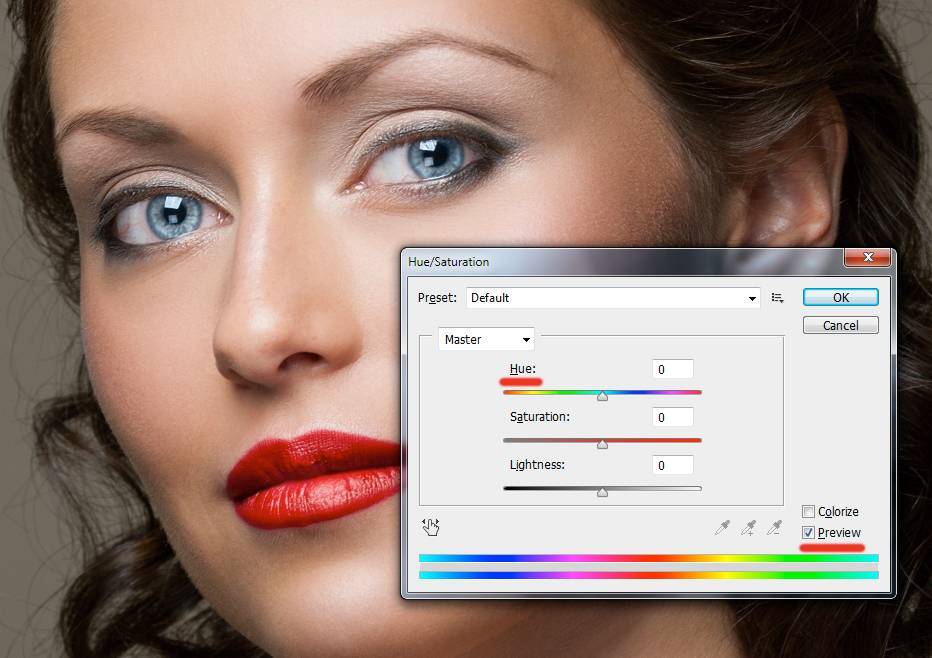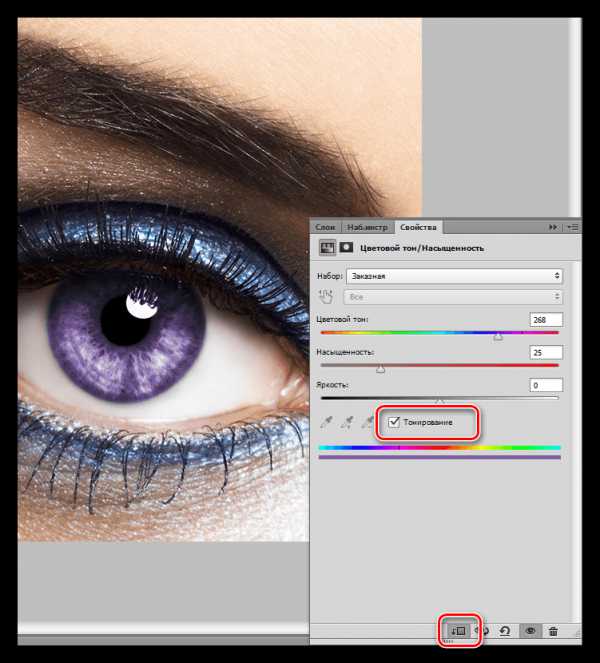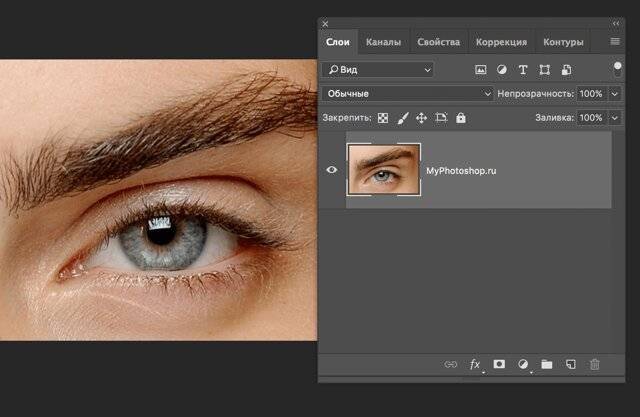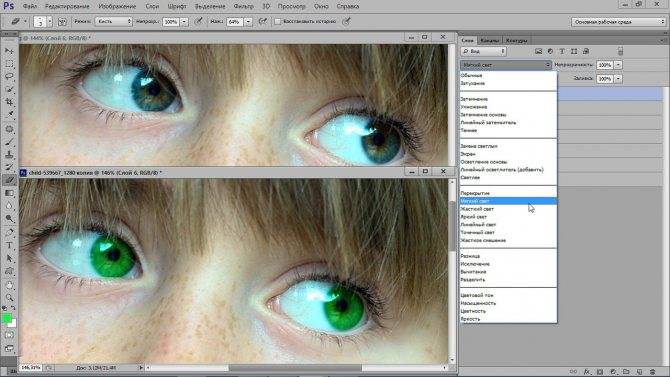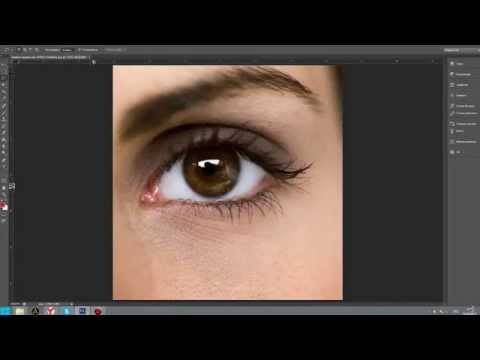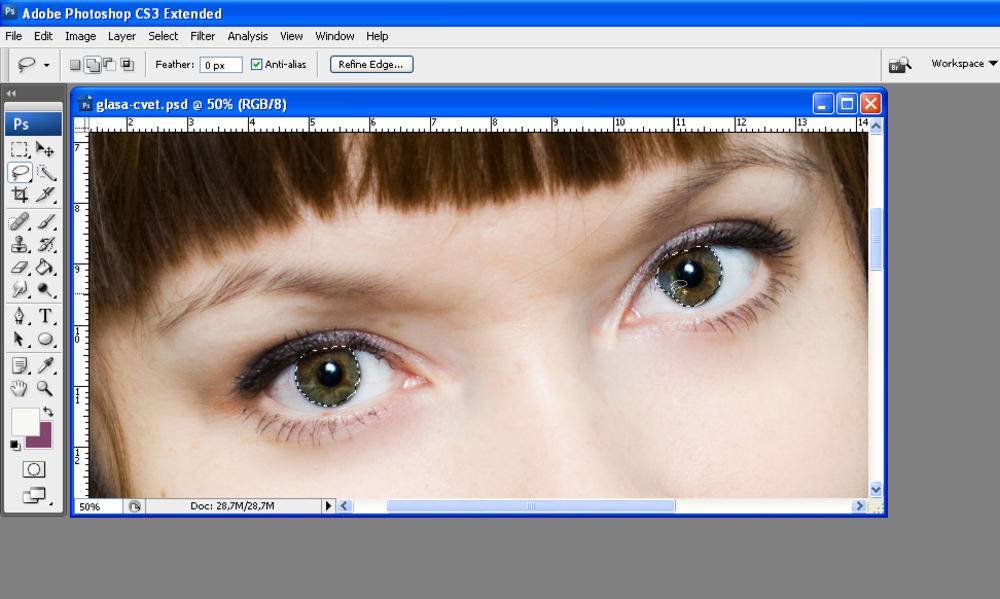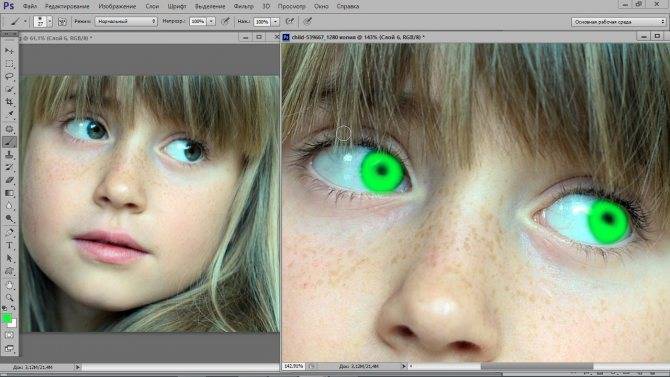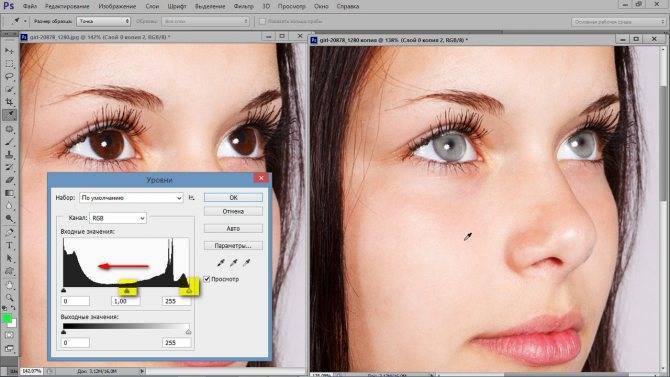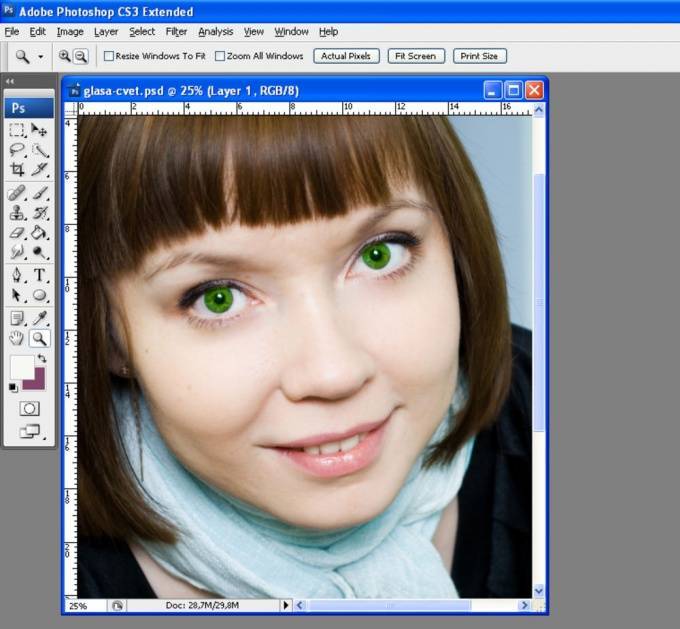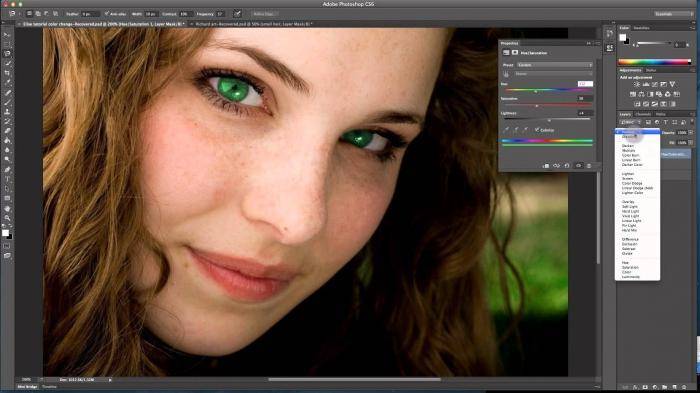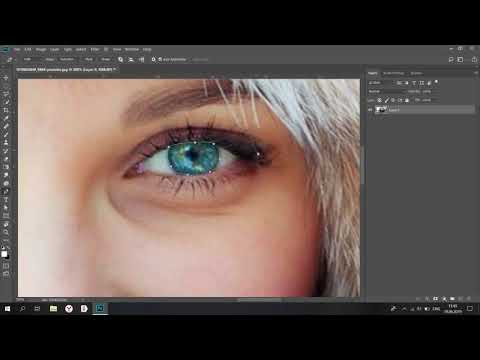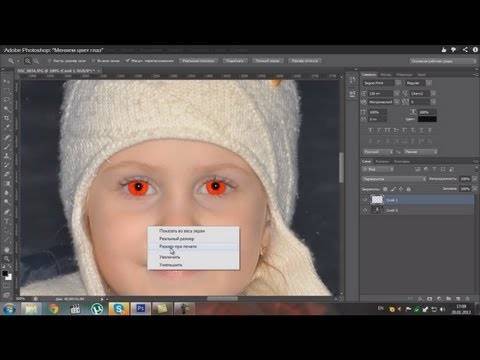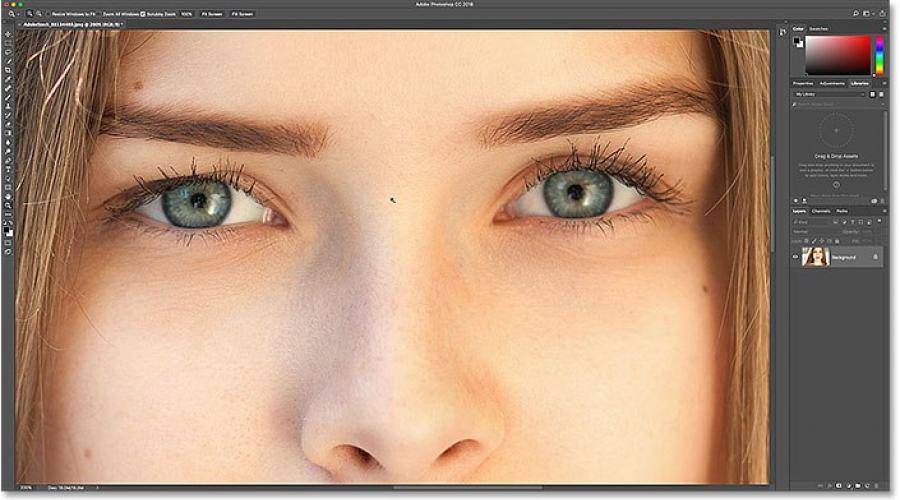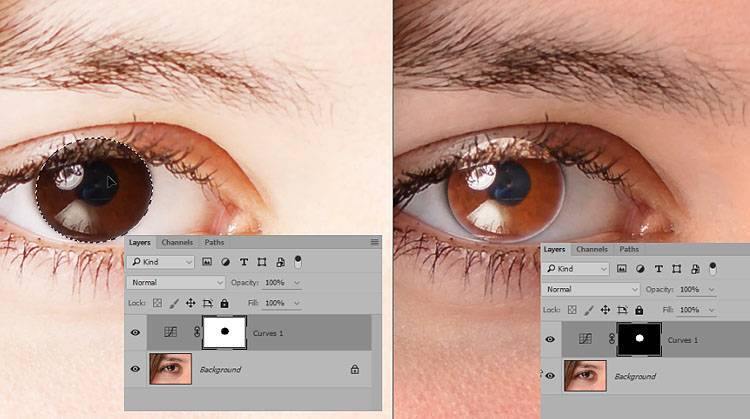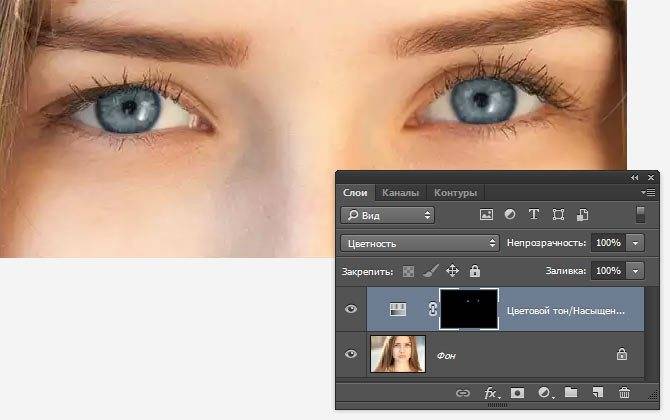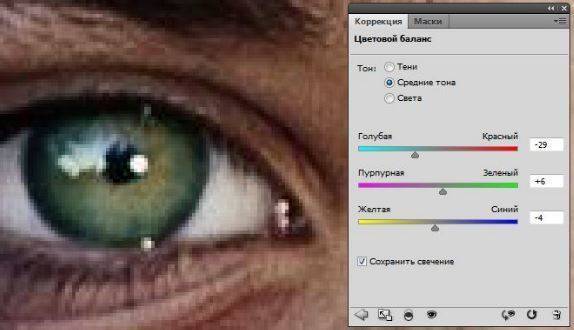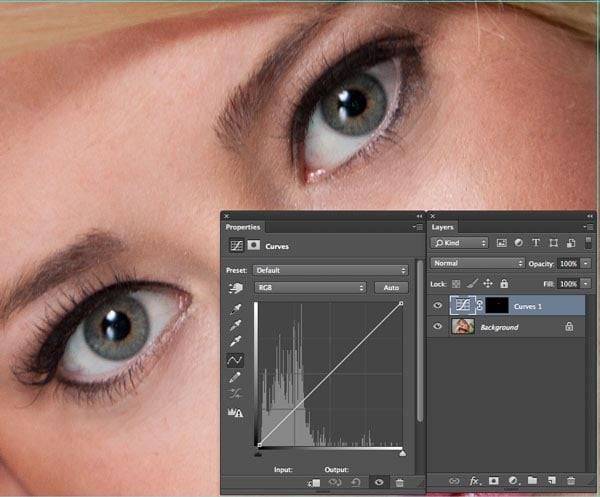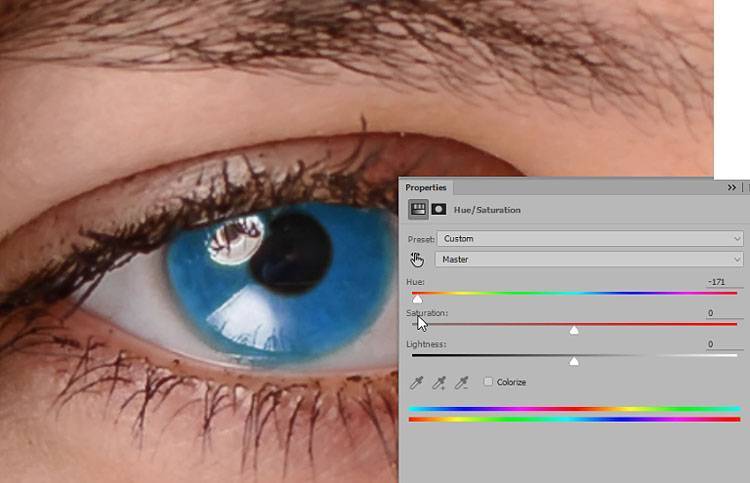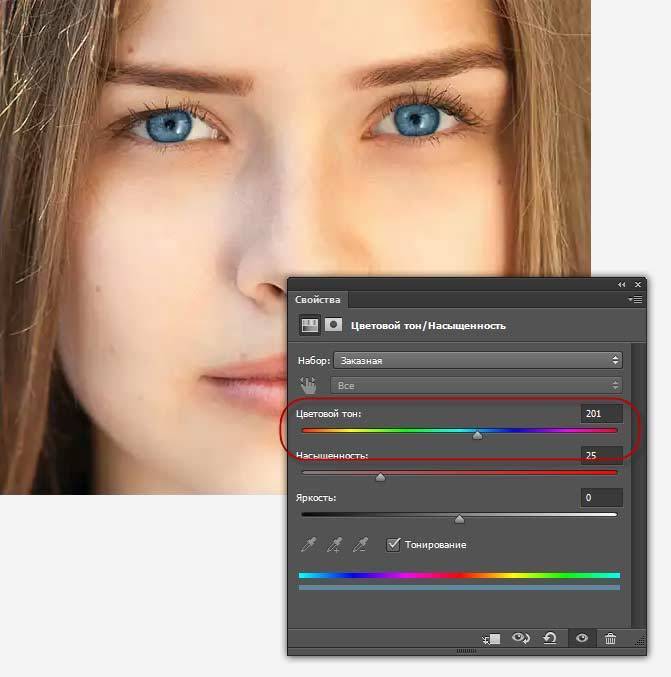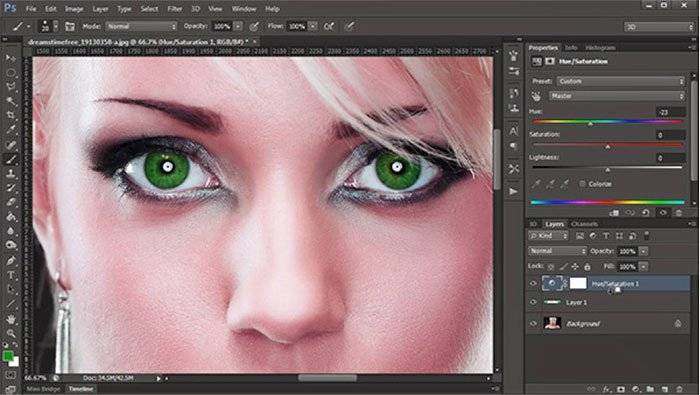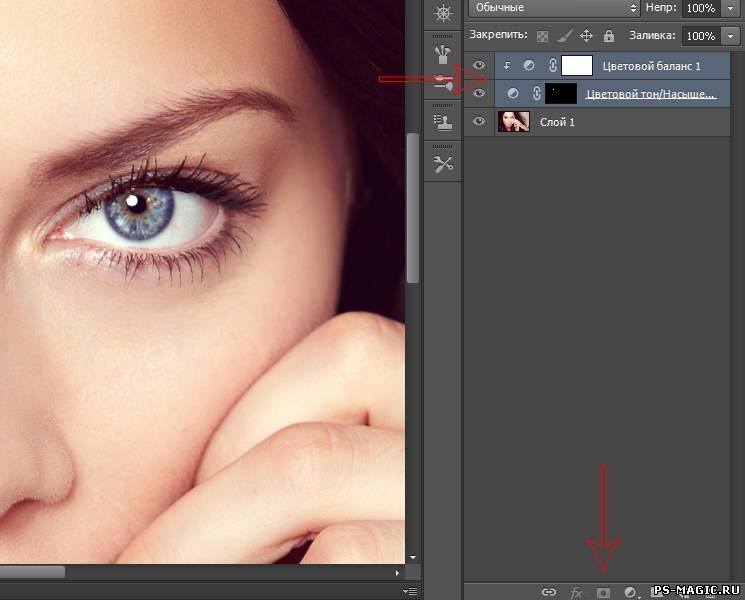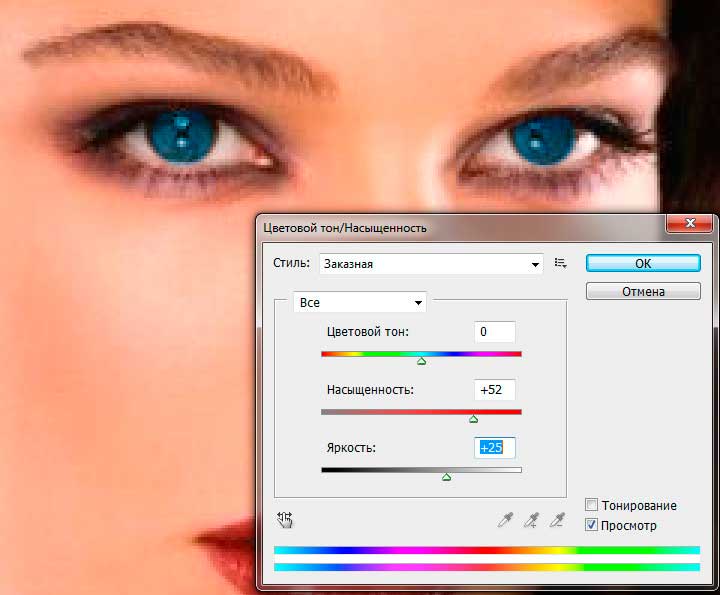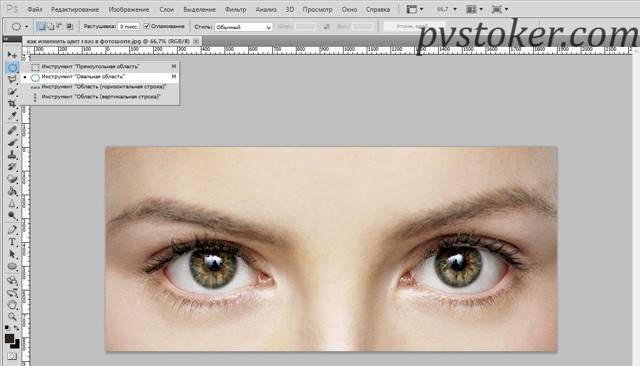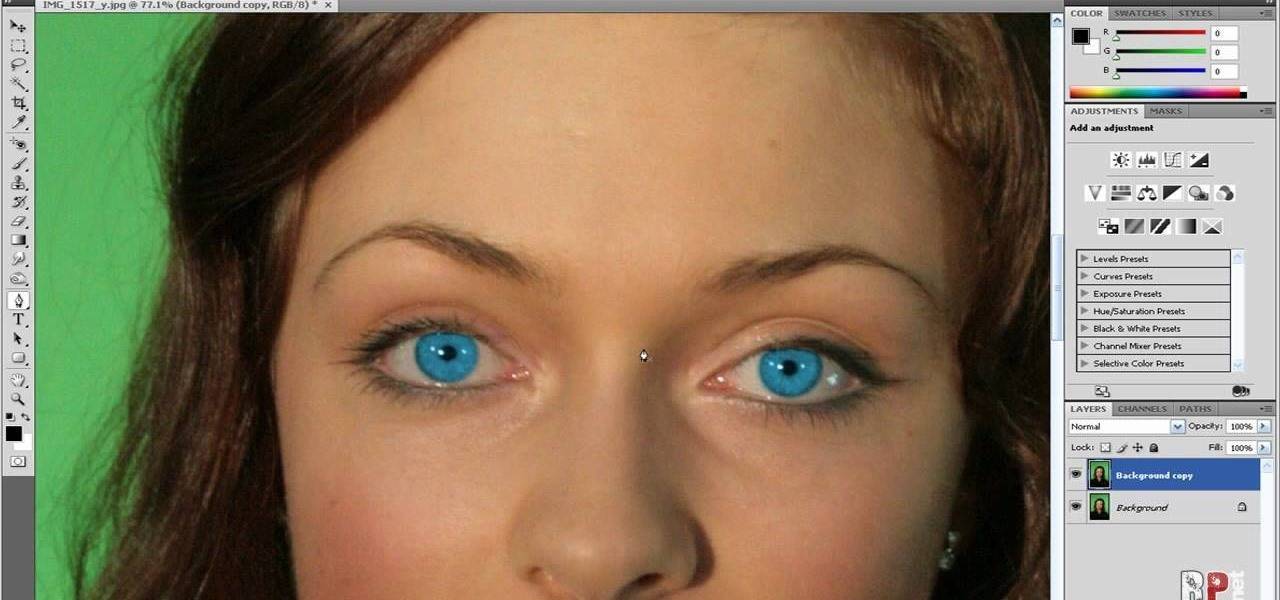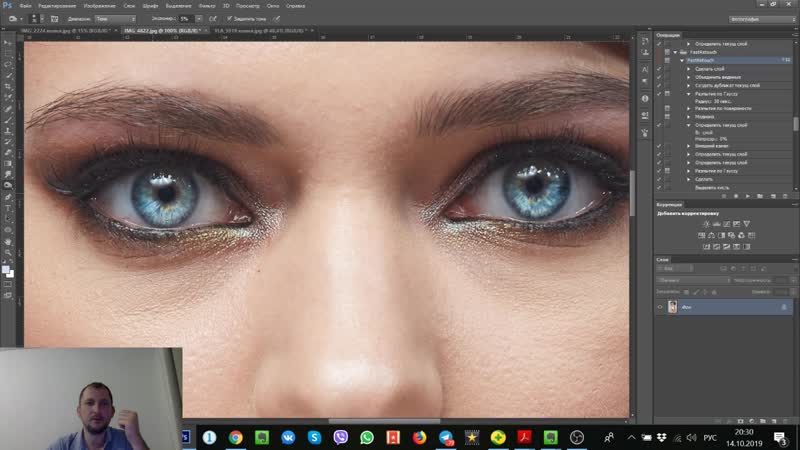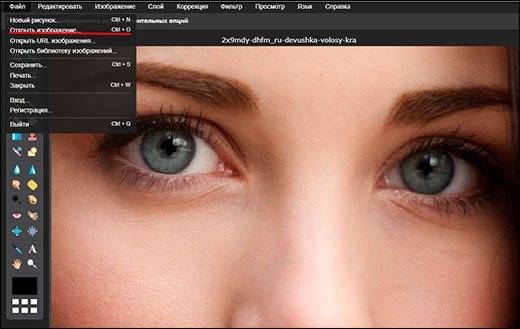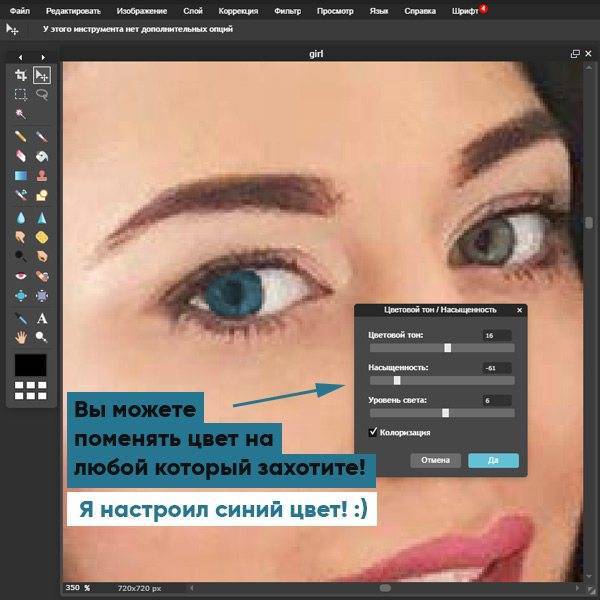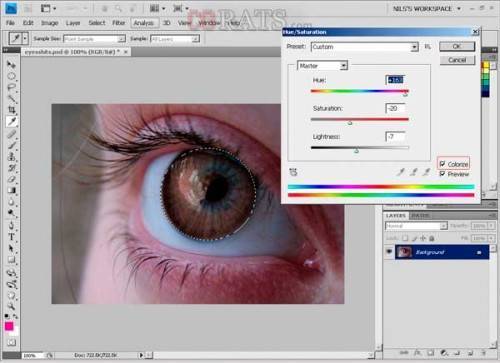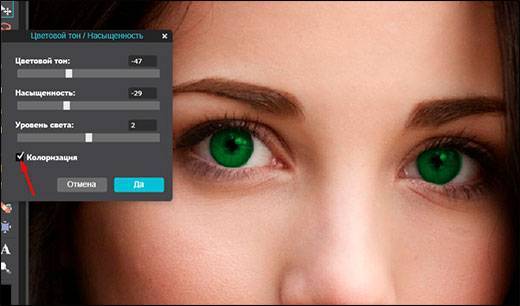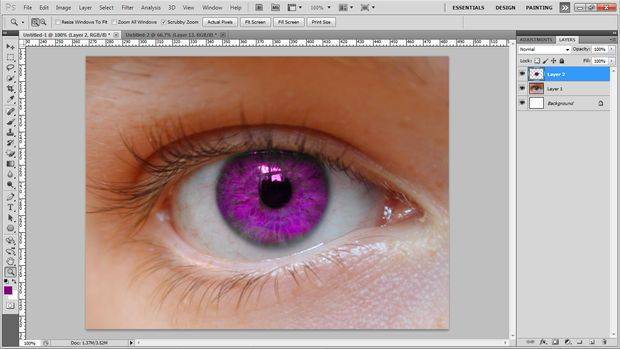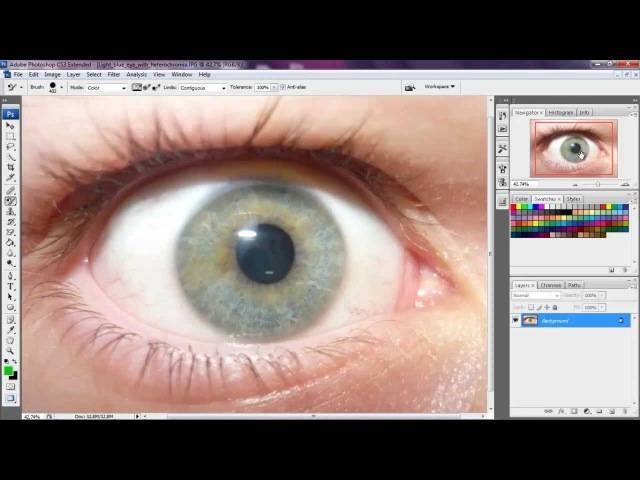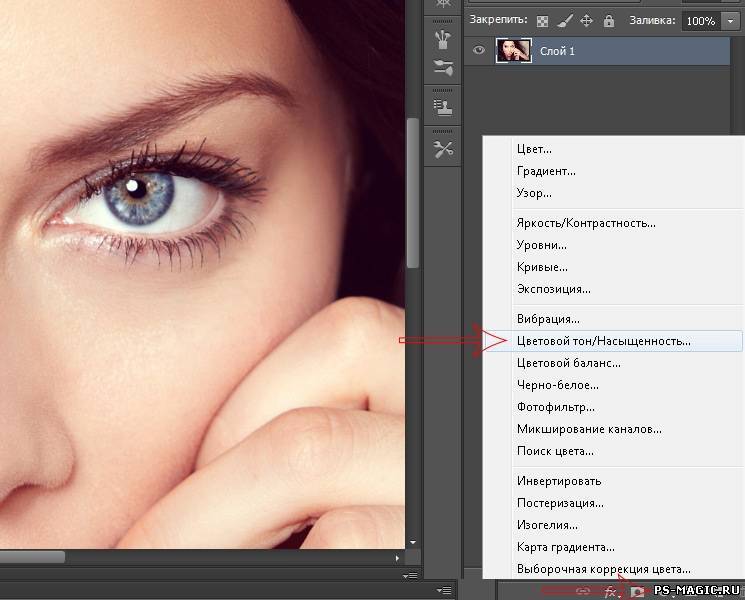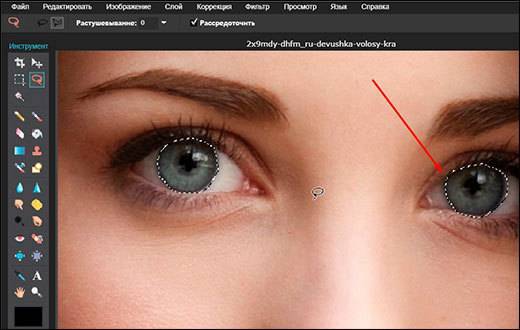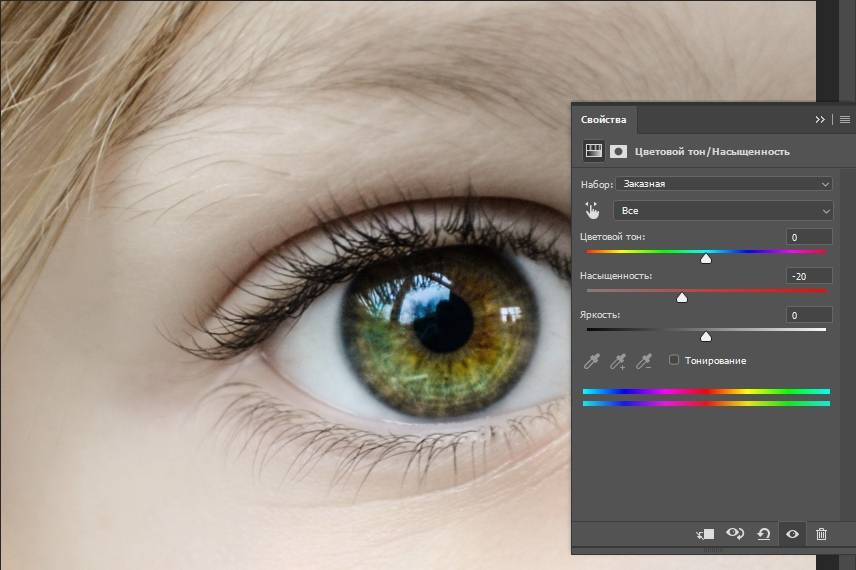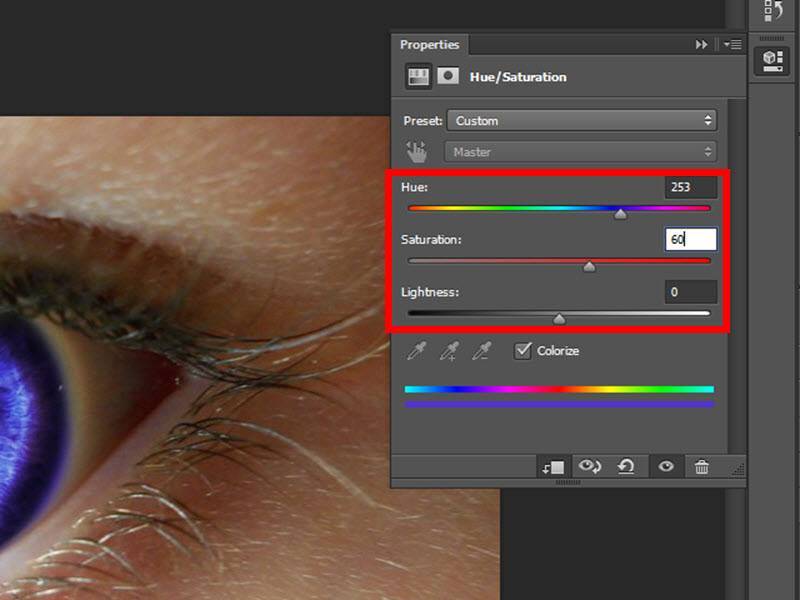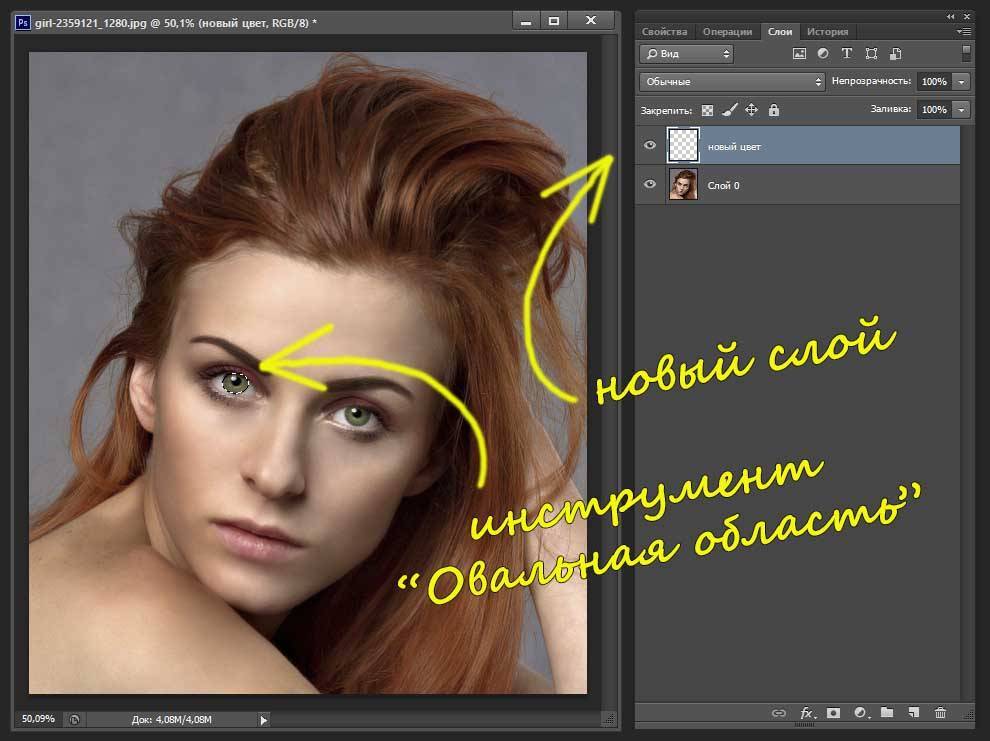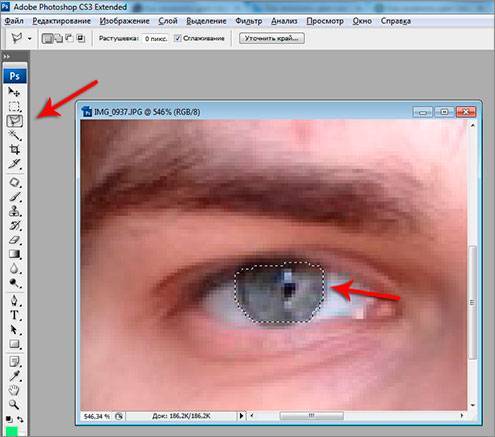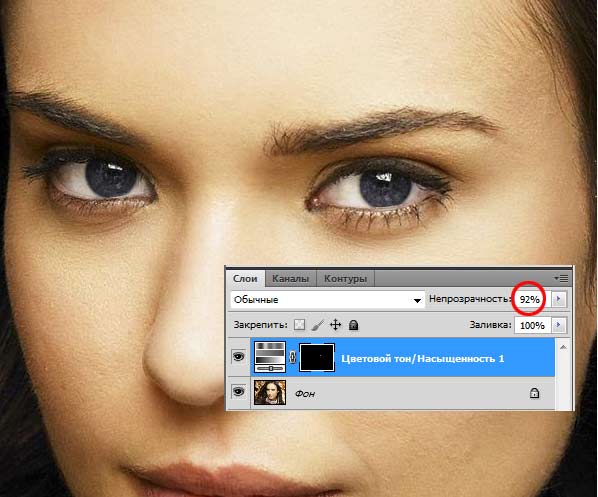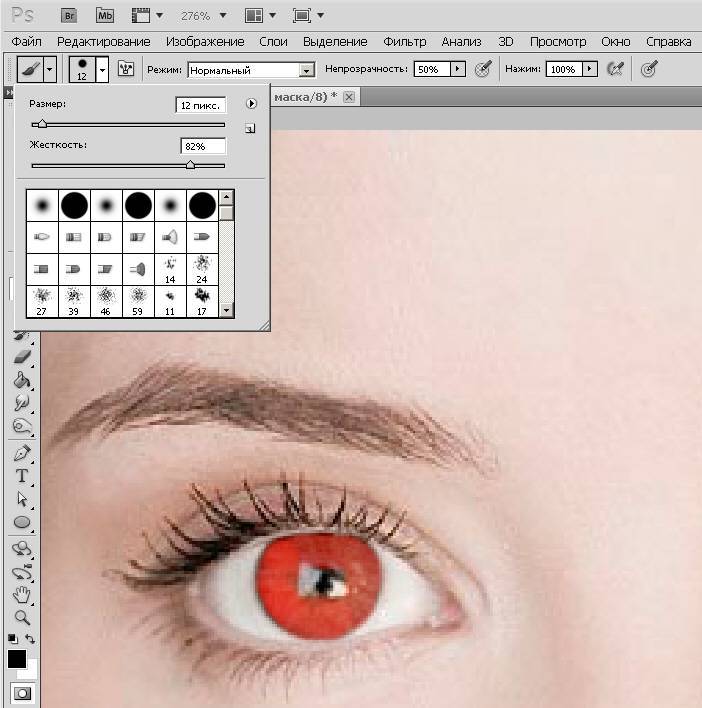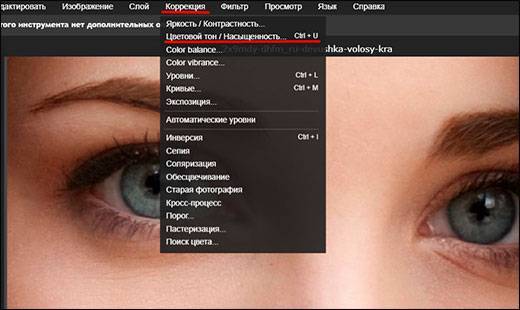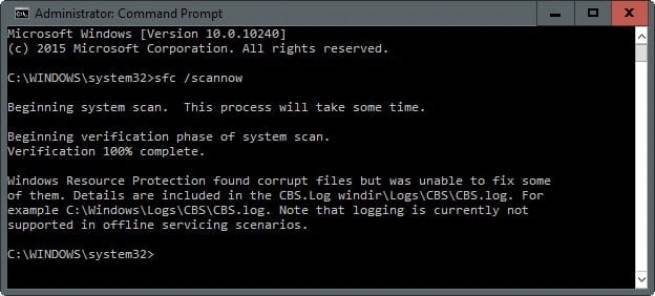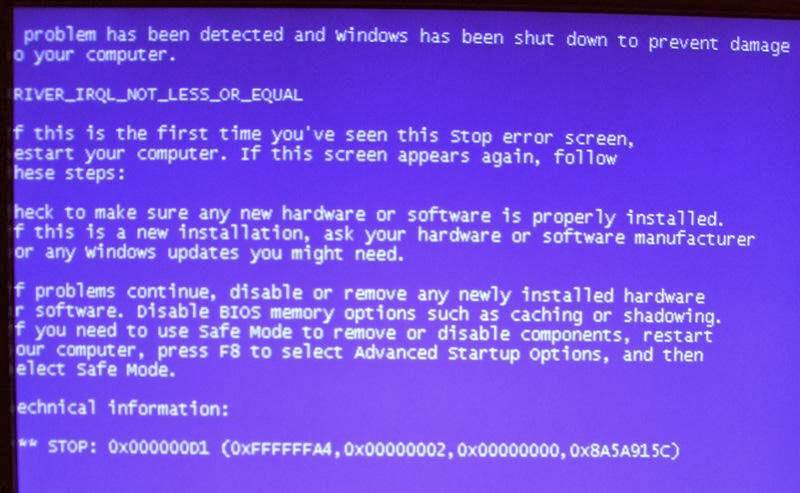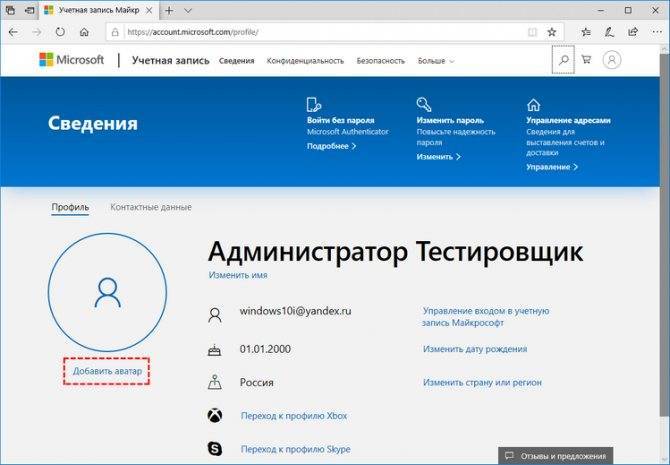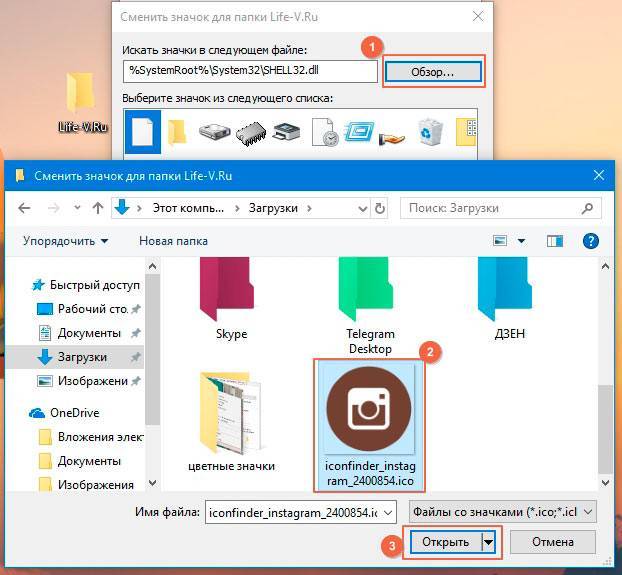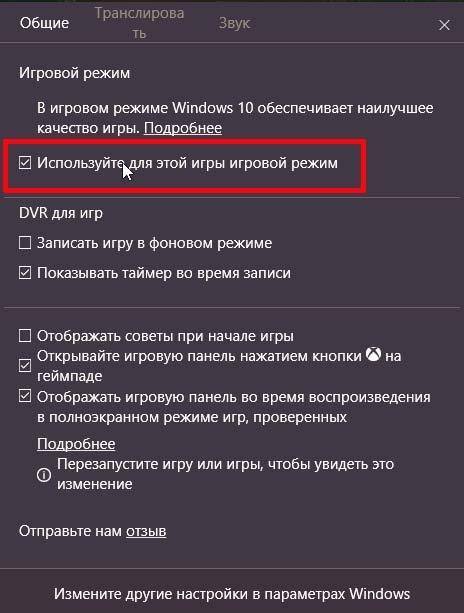Радужка
Чтобы повысить контраст на радужке и сделать глаз более «живым», мы будем использовать инструменты Dodge и Burn. Оба они хороши тем, что имеют параметр Range, позволяющий применять их только к светлым, тёмным или средним тонам на фотографии.
Итак, выберем инструмент Dodge Tool (O) и установим для него параметр Range в значение Highlight. Таким образом, мы будем осветлять только самые светлые участки. Значение Exposure достаточно 5—7%.

Установив небольшую жёсткость (Hardness), пройдёмся по радужке, не боясь залезать на зрачок — его инструмент не затронет. Если в глазу виден блик, можно его дополнительно усилить.
Осветлив светлое, перейдём к затемнению тёмного. Выбираем инструмент Burn Tool и устанавливаем Range: Shadows. Значение Exposure оставим в районе 5%.
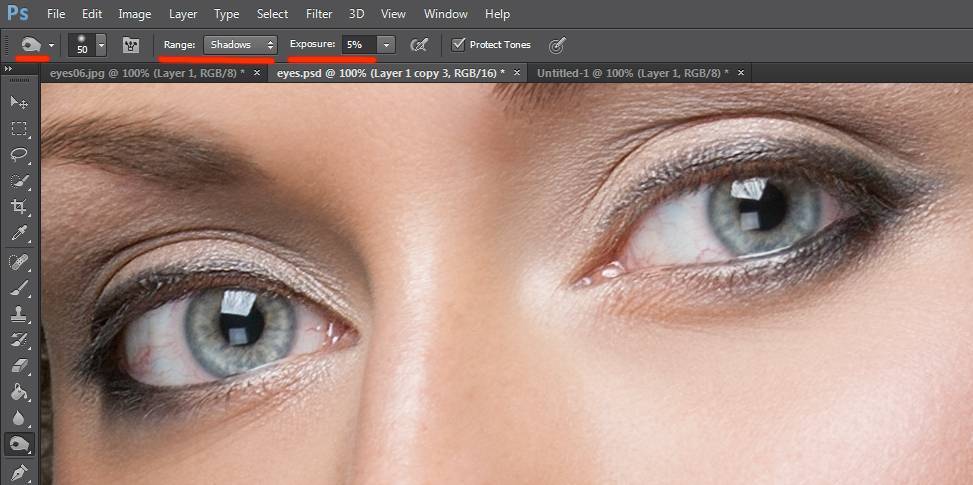
Снова пройдёмся по радужке
Обратите внимание на зрачок: при затемнении этим методом он становится больше, что выглядит привлекательнее. Кроме того, взяв кисть небольшого диаметра, можно усилить тёмный ободок по контуру радужки (или нарисовать его, если он изначально отсутствовал)
Это придаст глазам большую глубину.

Имейте в виду, что за исключением случаев обработки очень светлых глаз, крайне важно соблюдать именно такую последовательность: сначала Dodge, затем Burn! В противном случае, если вы начнёте с затемнения, все тончайшие светлые прожилки в радужке просто исчезнут и уже не вернутся при осветлении
Способ 4. Используем приложения
Приложения для телефонов – хороший способ редактирования изображений «на ходу». Несомненным плюсом является их мобильность, а минусом – множество рекламных окон и неудобное управления.
1. Запустите приложение. Нажмите кнопку «Eye color changer» и загрузите снимок.
2. Обрежьте картинку. Чтобы растянуть область обрезки, потяните за границы. Затем обозначьте глаза на снимке, распределив зеленые кружки так, чтобы белая точка была посередине.
Обозначьте глаза на фото
3. Отредактируйте размер зрачка, затем укажите границы глаза.
Отрегулируйте размер зрачка
4. Осталось выбрать желаемый вет. После этого вы можете настроить режим смешивания и указать, для какого именно глаза применить новый оттенок.
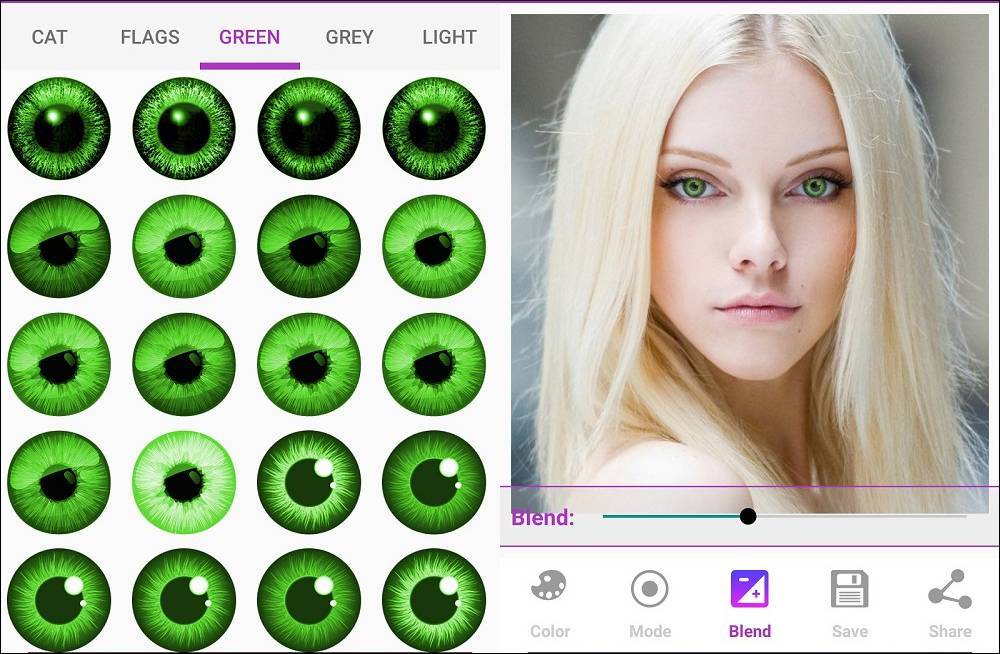
Выберите цвет
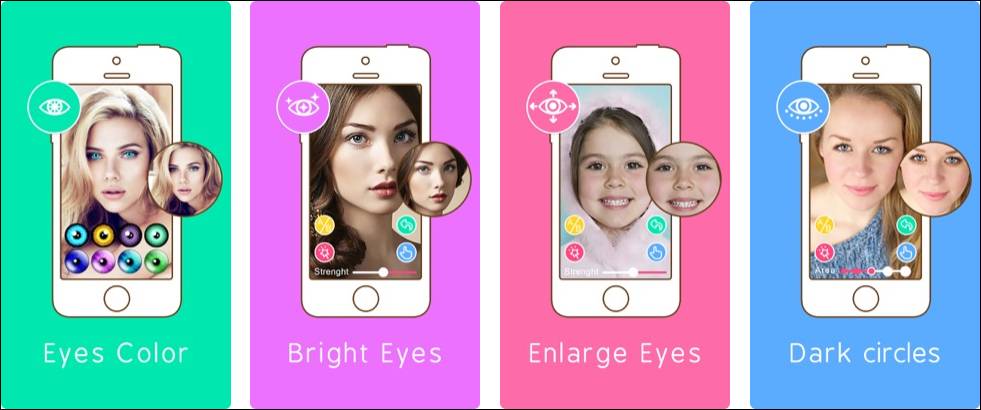
Интерфейс Eye Color Changer -Face Makeup
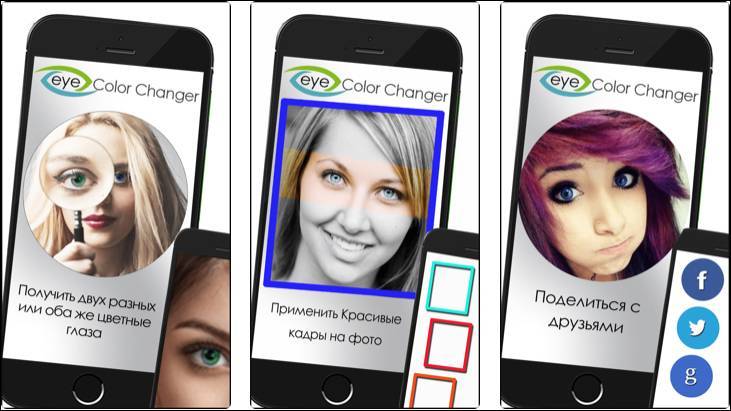
Интерфейс Цвет глаз Changer – Макияж Инструмент
Итак, мы рассмотрели все возможные варианты смены оттенка глаз на фотографии. Какой из перечисленных способов лучший? Онлайн варианты не всегда дают нужный результат и не работают с RAW, а Adobe Photoshop сложен для освоения. Приложения для мобильных телефонов неудобны в управлении, к тому же, они буквально пестрят рекламой.
Поэтому лучшим вариантом становится PhotoDiva. Это не только программа для изменения цвета глаз, а полноценный профессиональный инструмент для всех видов косметической ретуши. С ее помощью можно легко научиться убирать второй подбородок на фотографии, удалить дефекты на лице, наложить макияж и применить автоматическую ретушь. Скачайте программу бесплатно и лично убедитесь в ее функциональности и простоте.
Перекрасьте цвет глаз на фото!
Скачайте программу PhotoDiva прямо сейчас:
Для Windows 10, 8, 8.1, 7, XP
Лазерная коррекция
Щадящий лазер Строма выжигает пигментацию роговицы, благодаря чему карие глаза могут кардинально сменить цвет на голубой. Но эффект не мгновенный, окончательная реакция на процедуру может проступить даже в течение месяца. Минимальные сроки – 2 недели.
Местное обезболивающее не позволяет ощущать боль или какой-то дискомфорт во время лазерной коррекции. Существует один нюанс, который стоит знать всем: кто решится на эту операцию, свой настоящий цвет глаз невозможно будет вернуть.
Лазерная коррекция цвета стоит дешевле, чем операция по вживлению имплантата для тех же целей. Но если хирургическое вмешательство имеет обратимые свойства, то лазерное выжигание навсегда внесет перемены во внешний облик.
Сейчас существует запрет на данную процедуру в некоторых странах, потому менять цвет глаз таким методом весьма проблематичный по осуществлению.
Обзор онлайн-сервисов для превращения черно-белого фото в цветное
Если возиться с Adobe Photoshop времени нет, на помощь приходят онлайн-сервисы, охотно готовые превратить ваши черно-белые снимки в цветные. Колоризация работает на базе искусственного интеллекта, поэтому обработка фотографии занимает считанные секунды. Давайте проверим на прочность самые популярные из них и посмотрим, как они справятся с колоризацией той самой фотографии, с которой я работала в Фотошопе.
Колор
Это – сервис, созданный студией Артемия Лебедева. Колор сможет превратить старую черно-белую фотографию в цветную примерно за 1 минуту. Однако с нашей фотографией инструмент справился не слишком хорошо: весь снимок покрылся пятнами, а светлые участки оказались жутко пересвеченными.
Чтобы дать второй шанс, я попробовала загрузить менее контрастную фотографию, которую было бы проще раскрасить. Здесь цвета получились натуральнее.
Скачать цветное изображение можно в низком качестве в комплекте с черно-белым исходником.
Ссылка: color.artlebedev.ru
9may от Mail.ru
Компания Mail.ru специально к празднику 9 мая в 2019 году создала сервис для реставрации и колоризации снимков
Данный онлайн-сервис большое внимание уделяет именно реставрации отсканированных фотографий. Нейросеть обучали с помошью старых фотоснимков, кадров из военных фильмов и кинохроники – этот сервис умеет дорисовывать недостающие части объектов на фото
С раскрашиванием фотографии сервис справился замечательно: кожа и волосы выглядят достаточно естественно.
Ссылка: 9may.mail.ru
Myheritage
Данный сервис с говорящим названием приглашает улучшить архивные семейные фотографии. Myheritage раскрашивает черно-белые изображения с помощью технологии восстановления цвета Myheritage In Color, созданной по модели DeOldify, которая обучалась на миллионах фотографий. Этот сервис подходит не только для раскрашивания черно-белых фото, но и для восстановления цвета старых снимков, которые со временем потеряли яркость.
Ссылка: myheritage.com
Colorize
Онлайн-сервис Colorize умеет не только реставрировать и делать фотографии цветными, но и раскрашивает видео. Чтобы скачать отреставрированную картинку без водяного знака, необходимо подключить премиум-аккаунт. Colorize неплохо справился с цветом волос, но подкачал с насыщенностью некоторых участков кожи.
Ссылка: colorize.cc
Hotpot.ai
Здесь технология превращения черно-белых фото в цветные, как и у Myheritage, основана на DeOldify. Надо сказать, что результат Hotspot мне понравился больше. Сервис предоставляет возможность выбора фактора колоризации: посмотрите, как они отличаются по оттенкам фотографии. Слева – фактор 12, справа – 20.
Скачать фотографию можно в том же размере, в котором вы загружали ее на сайт. Неплохой результат, а главное – всего за несколько секунд.
Ссылка: hotpot.ai
Algorithmia
Этот инструмент превратил черно-белый снимок в сепию. Может быть, я что-то не так сделала?
Сразу после я проверила его работу на примере, представленном на главной странице сайта, и машина сработала замечательно. Возможно, восстановлению цвета помешал высокий контраст моего изображения. Попробуйте!
Ссылка: demos.algorithmia.com
Как изменить цвет глаз в Фотошопе: инструкция
Сделать другой цвет глаз на фотографии можно в любом графическом редакторе. Лучше всего для этих целей подходит Фотошоп.
После того, как фотография была открыта в редакторе, нужно сделать несколько простых действий:
При помощи инструментов Прямолинейное или Магнитное лассо, Перо, Волшебная палочка или Фигурное выделение (выбрав овал) нужно выделить зону зрачка. Делать это нужно крайне аккуратно, чтобы не захватить в выделение белок глаза или веко. Выделять лучше всего тем способом, который удобнее в работе для данной фотографии. Чаще всего для этого используют Прямолинейное лассо, интервалы остановки которым для более точного контура делают в несколько пикселей;
Выделенную область нужно перенести на отдельный новый слой. Это можно сделать при помощи клавиш Ctrl+J;
Слой со зрачками нужно копировать еще раз — Ctrl+J;
Затем нужно войти в настройки тона и управления насыщенностью — Ctrl+U;
В настройках следует выбрать тонирование, а затем в открывшемся меню можно изменять комбинацию цветов на желаемые
Важно запомнить цифровые показатели того цвета, насыщенности и яркости, которые будут выбраны;
После чего в параметрах слоя нужно изменить свойство наложения на Перекрытие или Мягкий свет. Параметр прозрачности слоя при этом можно выставить любым от 10 до 50%;
После чего процедуру нужно повторить со вторым зрачком;
Затем нужно слить все слои — Ctrl+E.
При такой обработке фотографии в редакторе меняется только цвет зрачков глаз.
Способ 2: PIXLR
PIXLR — полноценный графический редактор, функционирующий в режиме онлайн. В нем нет отдельного инструмента отвечающего за изменение цвета глаз на фото, но вместо него можно использовать другие опции, связанные с настройкой цвета, о чем вы и узнаете в этой инструкции.
- Перейдя на главную страницу PIXLR, щелкните кнопку «Advanced PIXLR E».
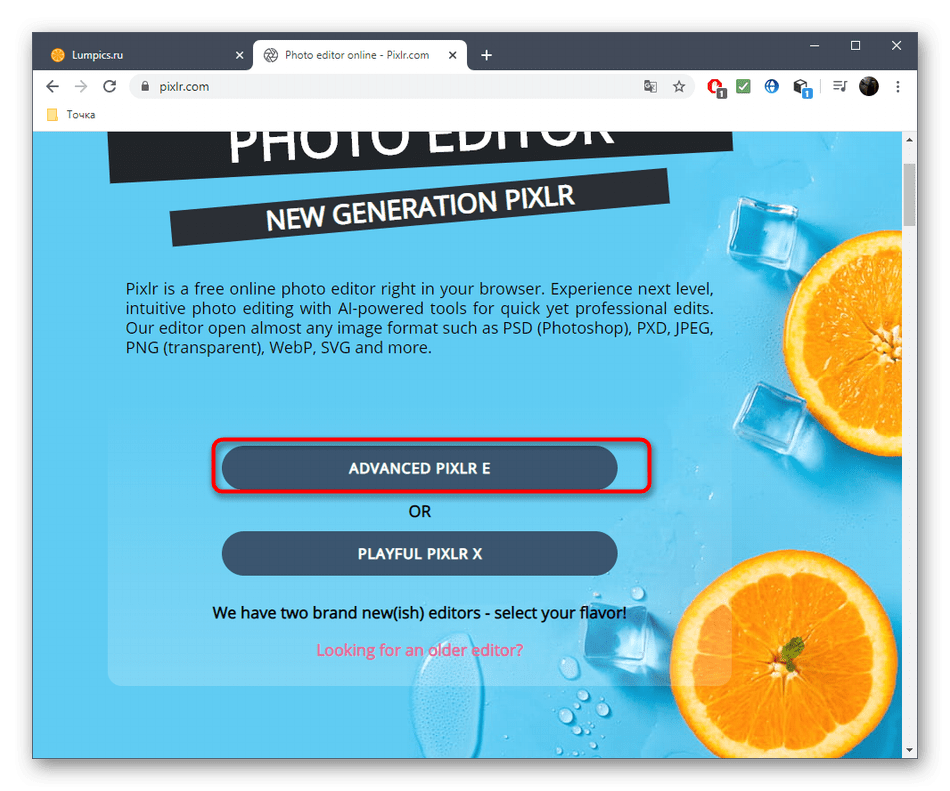
В приветственном окне редактора нажмите «OPEN IMAGE», чтобы перейти к выбору необходимого изображения.

В «Проводнике» отыщите снимок и загрузите его на сайт.
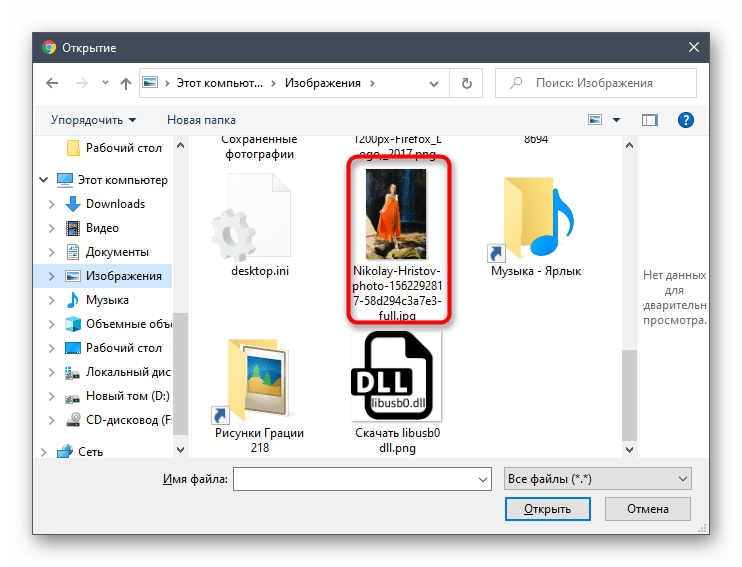
Используйте опцию масштабирования, увеличив область глаз и упростив редактирование.
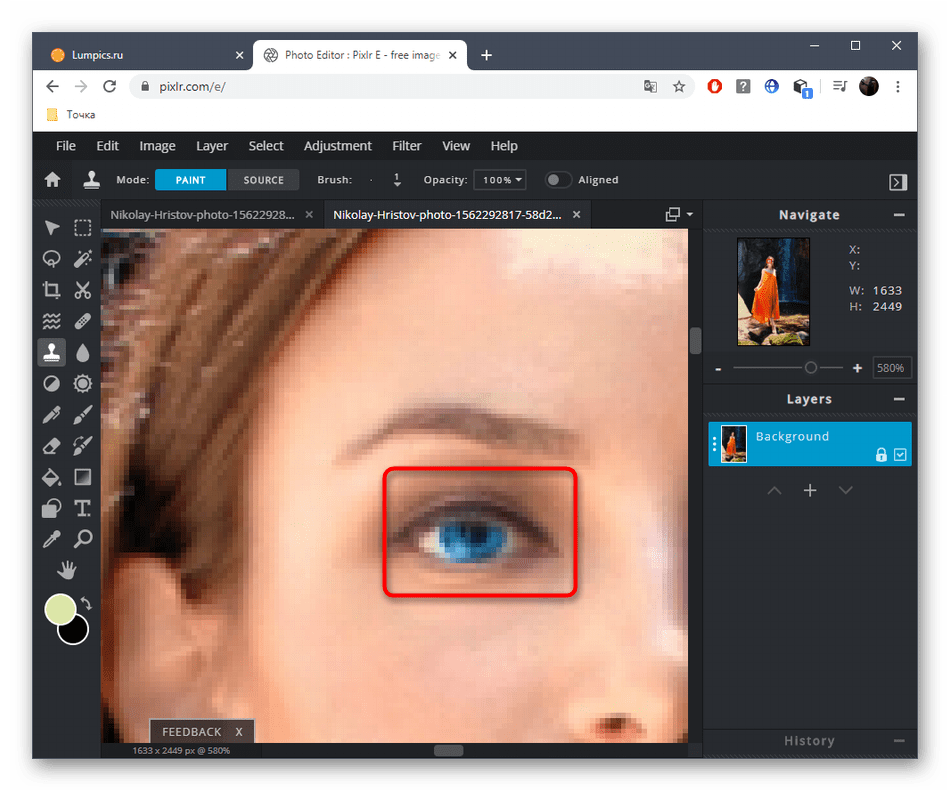
Теперь вам потребуется один из инструментов выделения. Волшебная палочка выделяет область автоматически, ориентируясь по цветовому тону, а магнитным лассо управляет пользователь сам. Попробуйте взаимодействовать с каждым из этих инструментов для определения подходящего. В итоге у вас должна получиться замкнутая пунктирная линия, охватывающая всю область, для которой и будет изменяться цвет.
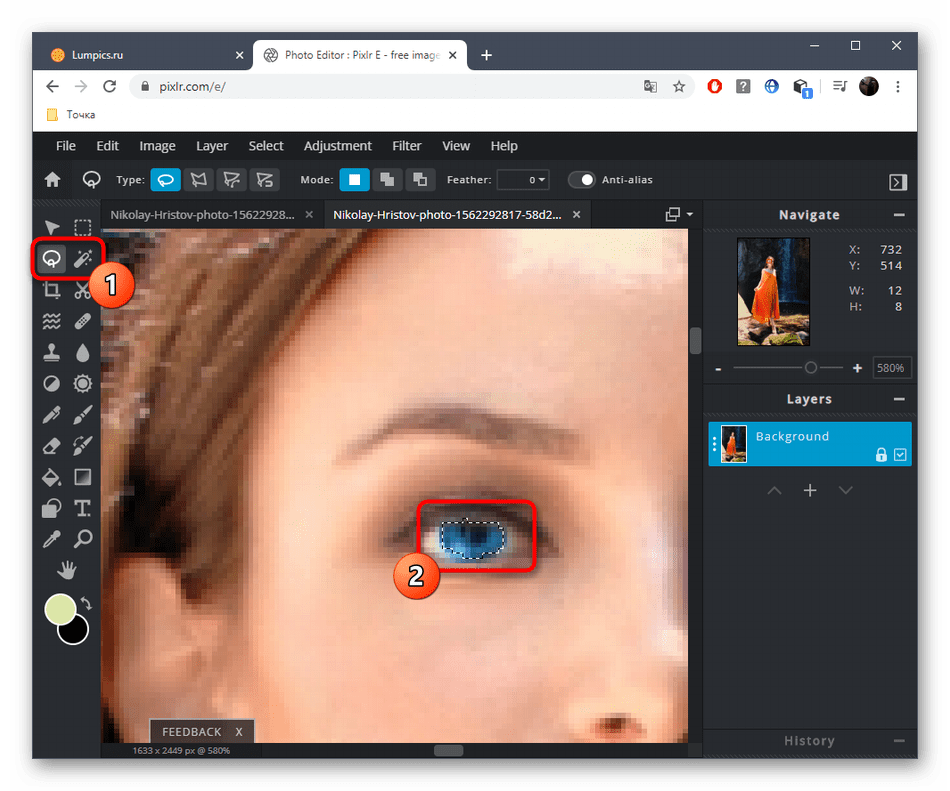
Все остальные действия будут произведены через выпадающее меню «Adjustment».
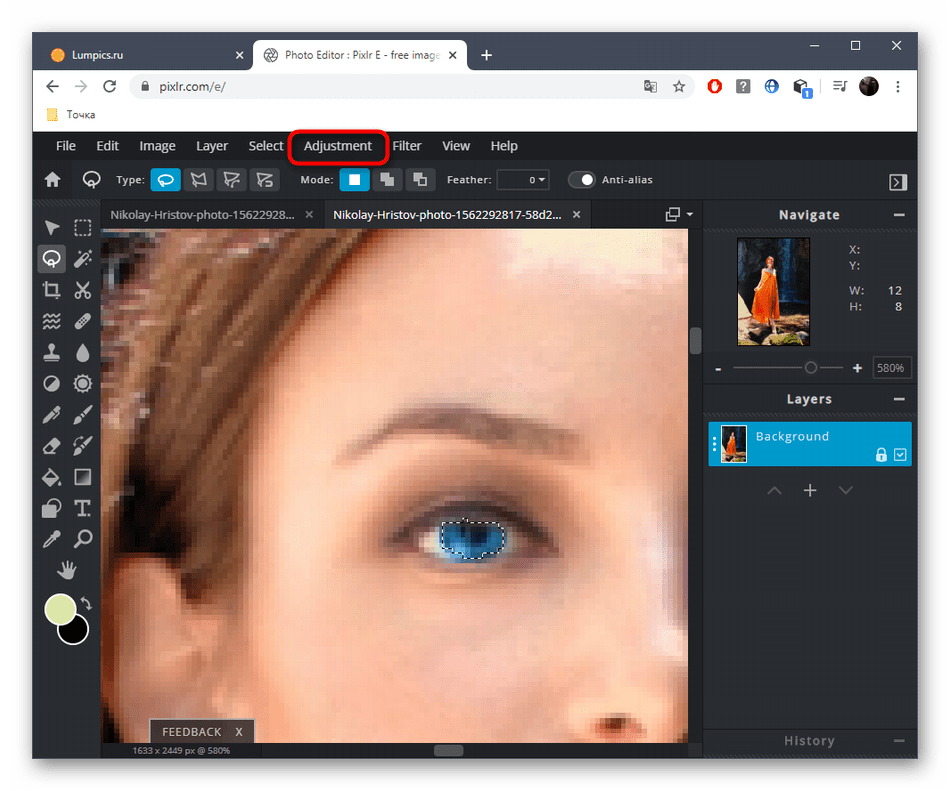
Для начала рассмотрим вариант «Brightness & contrast». Благодаря двум ползункам вы можете выставить яркость и контрастность глаз, лишь немного изменяя оттенок или делая их более выразительными на общем фоне.
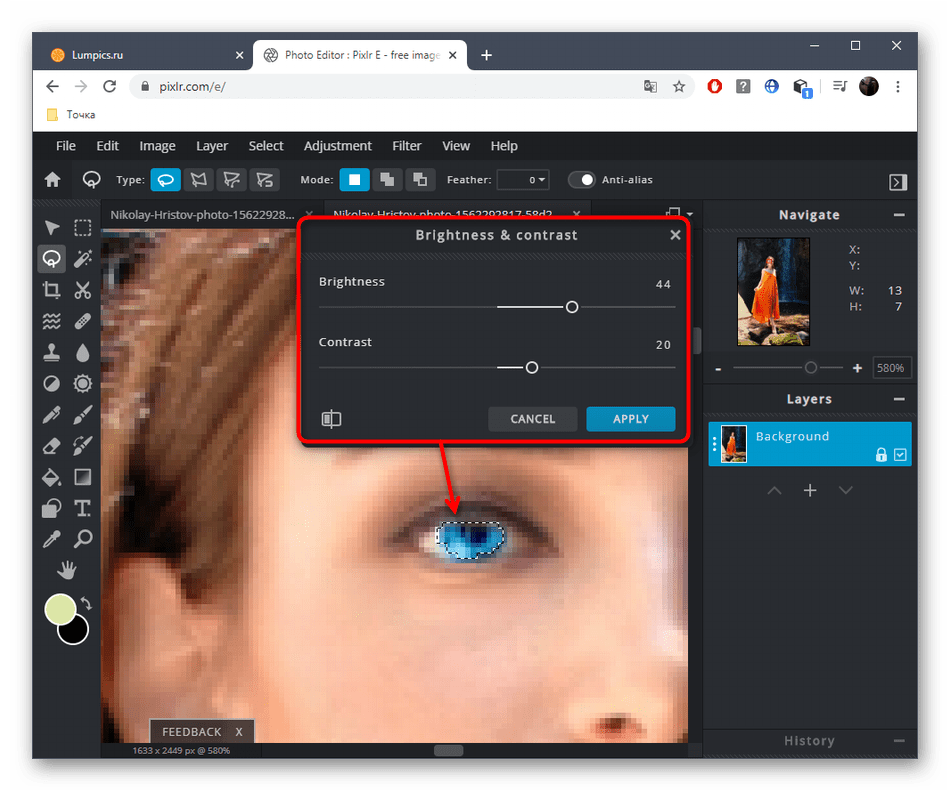
Через «Hue & Saturation» перемещением ползунка глазам задается уже совершенно другой цвет. Смотрите за изменениями в режиме реального времени, чтобы подобрать оптимальный вариант и сохранить его, щелкнув на «Apply».
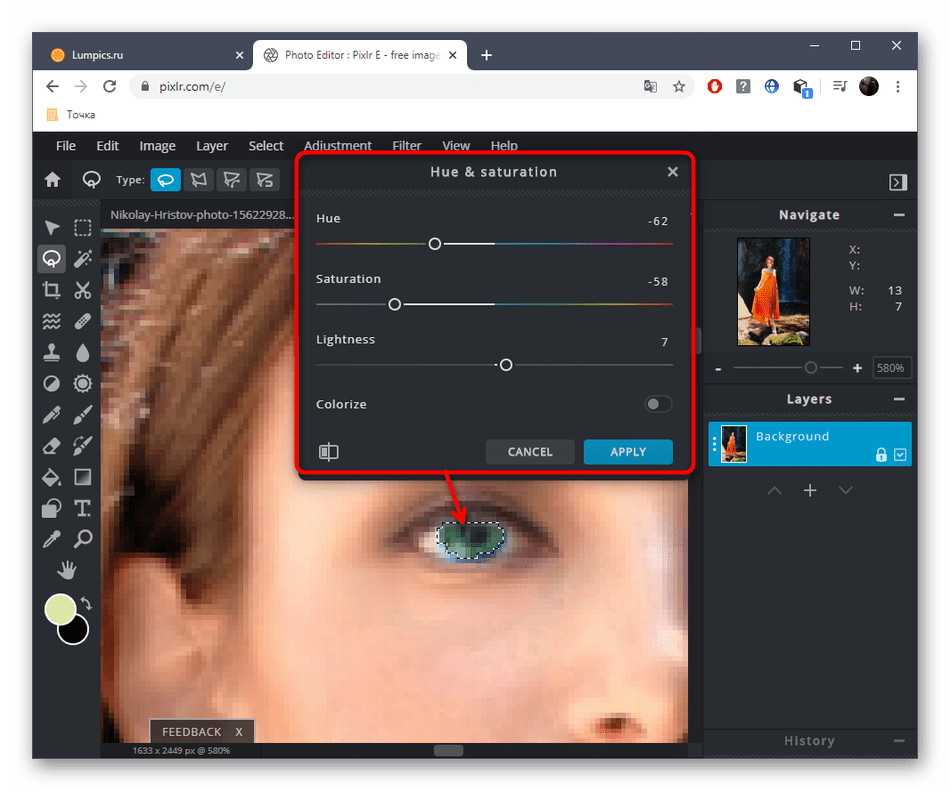
Учитывайте, что важно выделить абсолютно всю область глаза, ведь в итоге часть может остаться в исходном цвете, а результат будет похож на тот, который показан на скриншоте ниже.
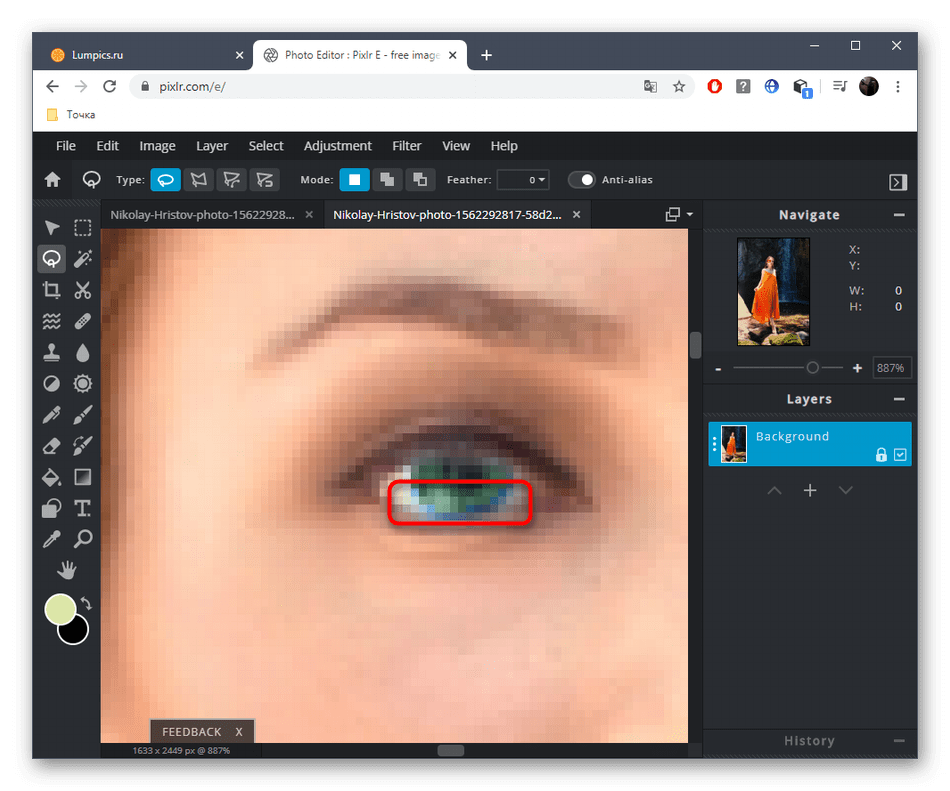
Убедитесь в том, что итоговое изображение вас полностью устраивает, после чего займитесь остальным редактированием, если это требуется.
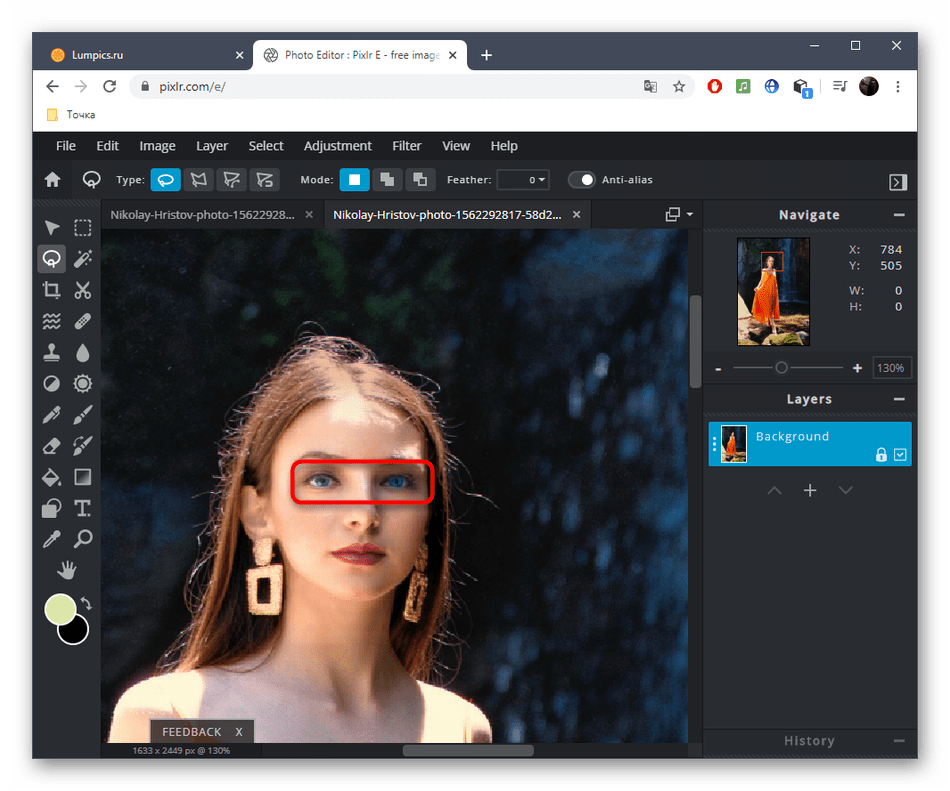
По завершении в разделе «File» выберите пункт «Save» или используйте стандартное сочетание клавиш Ctrl + S.
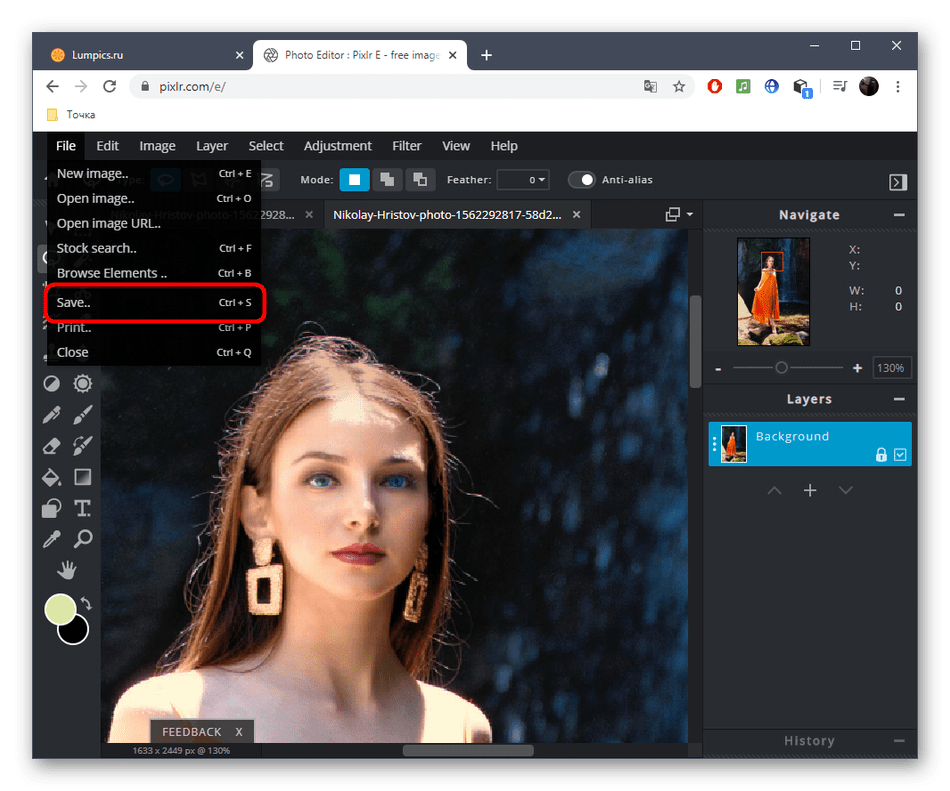
Задайте имя файла, его формат и качество, а потом щелкните по «Download», чтобы загрузить фотографию на компьютер.

Переходите к дальнейшему взаимодействию со снимком после успешной загрузки.
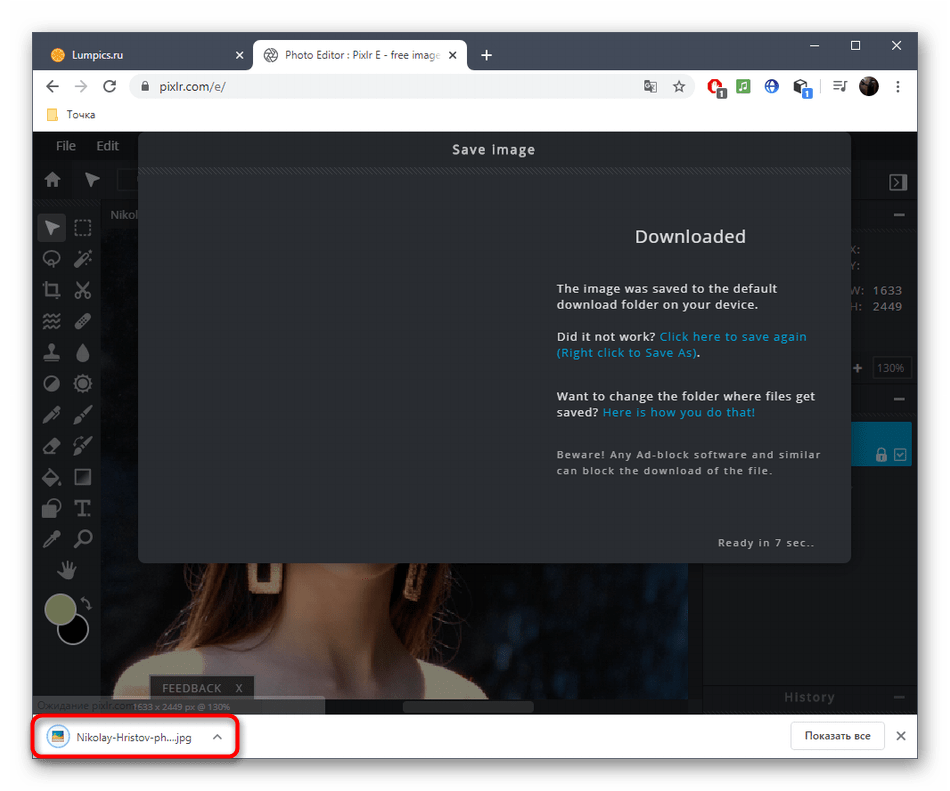
Размер и форма глаз
Изменить размер глаз модели можно с помощью инструмента Free Transform. Естественно, следует помнить, что такое вмешательство существенно изменит внешность, а это может понравиться не всем. Однако, если вам нравятся большие глаза, приступим.
Исходное фото:

Глаза мы будем увеличивать по одному. Для начала выделим глаз с помощью инструмента Lasso Tool (L). Лучше взять область с запасом и обязательно включить в выделение бровь!
Нажав Ctrl+J, мы создаем новый слой, содержащий только выделенную область. Теперь с помощью сочетания клавиш Ctrl+T переходим в режим свободного трансформирования.
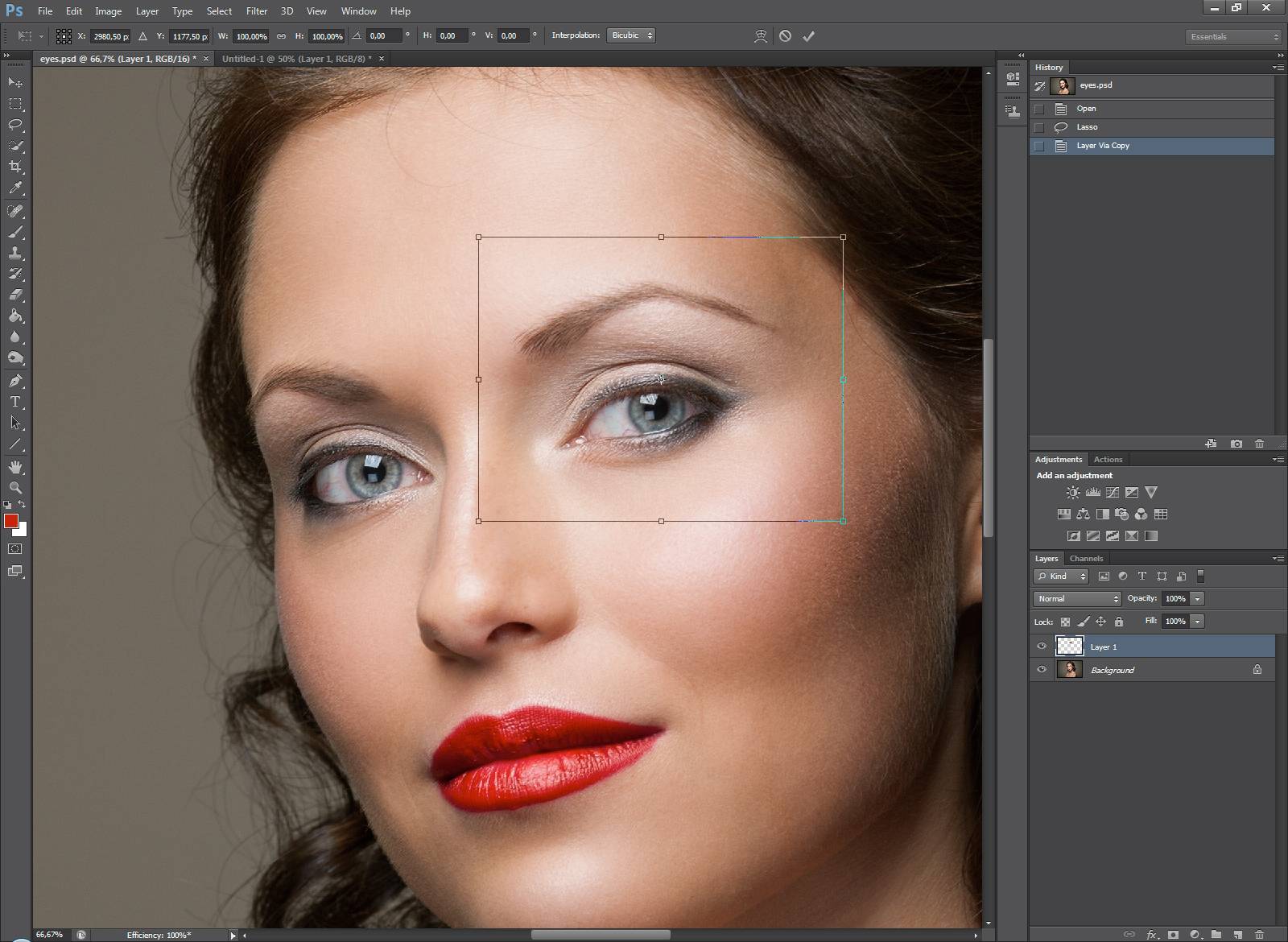
Лучше не растягивать глаз мышкой, а ввести на панели вверху процент, на который мы хотим увеличить выделенную область:
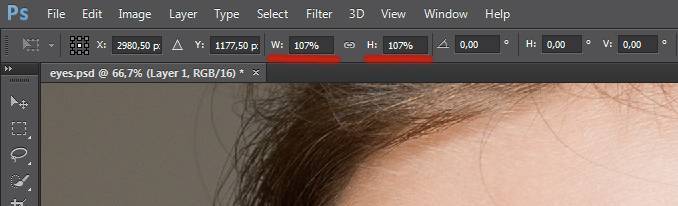
Обычно достаточно увеличения на 5—7 процентов (в данном случае мы введём большой процент для наглядности). Запомните введённое значение, чтобы позднее применить его ко второму глазу.
Теперь создаём маску и с помощью черной кисти с нулевой жесткостью (Hardness: 0%) обрабатываем края увеличенной зоны, стирая появившиеся границы.
Проверить отсутствие жёстких границ можно, выключив отображение исходного слоя. При этом слой с увеличенным глазом будет выглядеть так:
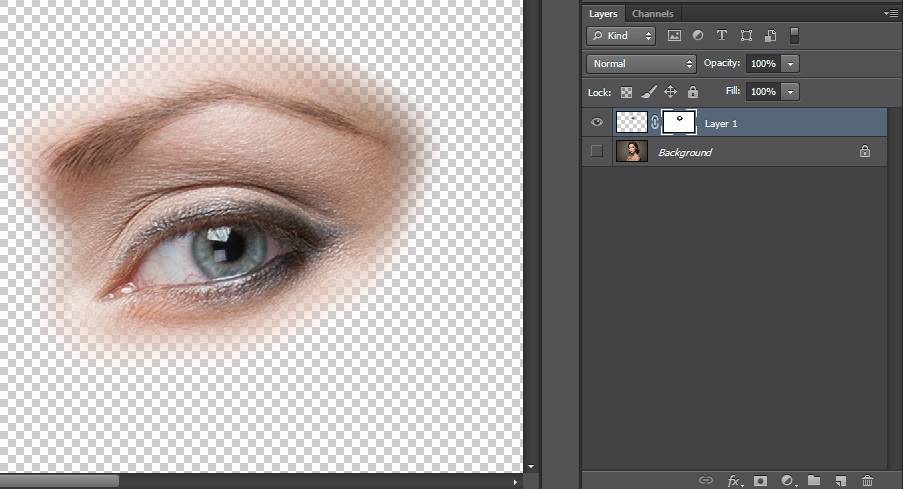
Сливаем слои с помощью клавиш Ctrl+E и повторяем всю последовательность со вторым глазом. 
Используя свободное трансформирование, можно не только увеличить размер, но также слегка раздвинуть слишком близко посаженные глаза (для аккуратного перемещения трансформируемой области лучше всего использовать стрелки на клавиатуре). Кроме того, в некоторых случаях можно слегка изменить наклон глаз, чтобы чуть-чуть приподнять опущенные уголки.
Способ 3. Онлайн сервисы
В интернете существует много онлайн-редакторов, в которых можно обработать фотоснимок. Но большинство предлагает такие продвинутые опции, как фоторедактор глаз, после покупки премиум-доступа. Мы рассмотрим онлайн сервис Avatan – один из немногих, где функция доступна бесплатно.
1. Перейдите на сайт Avatan. Нажмите кнопку «Начать ретуширование».
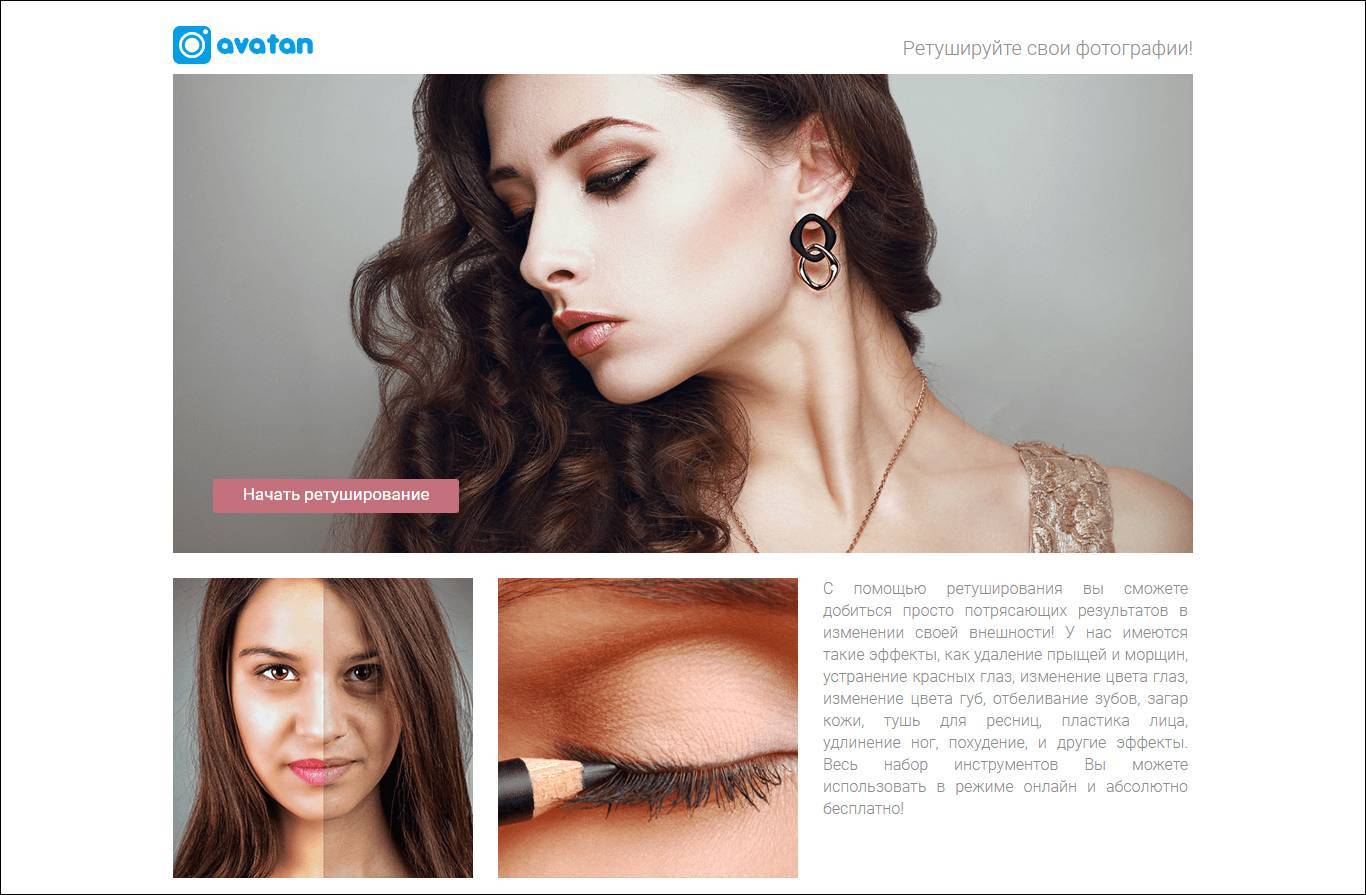
Аватан позволит перекрасить радужку бесплатно
2. На новой странице наведите курсор на пункт «Ретушь» и выберите вариант загрузки.
3. В окне редактирования в левом столбце найдите пункт «Цвет глаз». Теперь необходимо подобрать нужный оттенок, отрегулировать размер и интенсивность окраса.
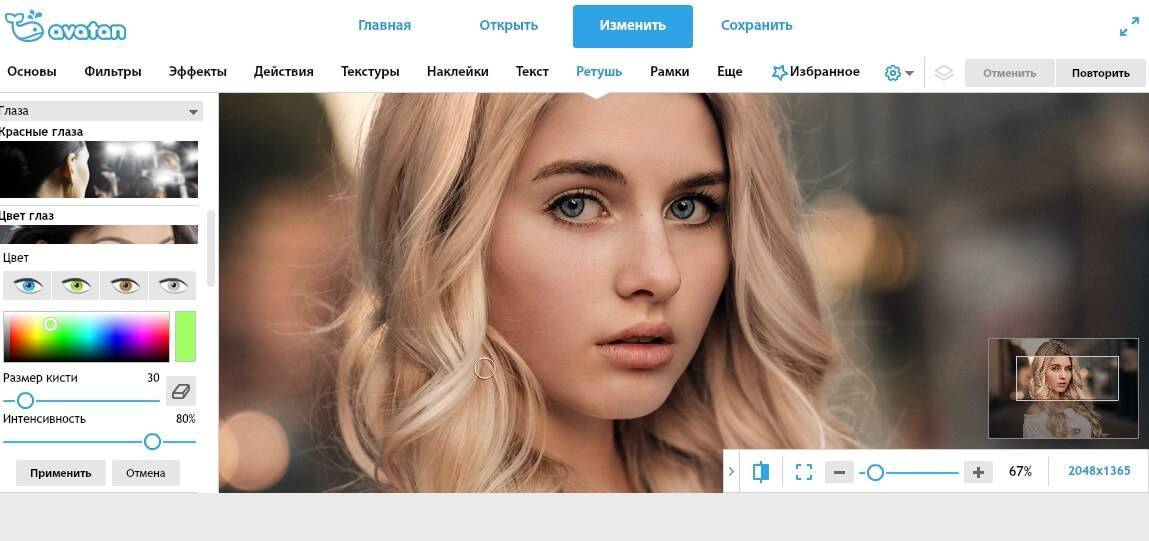
Выберите цвет глаз
4. Кликните кистью по зрачку. Если новый цвет вышел за границы, сотрите ненужное ластиком.
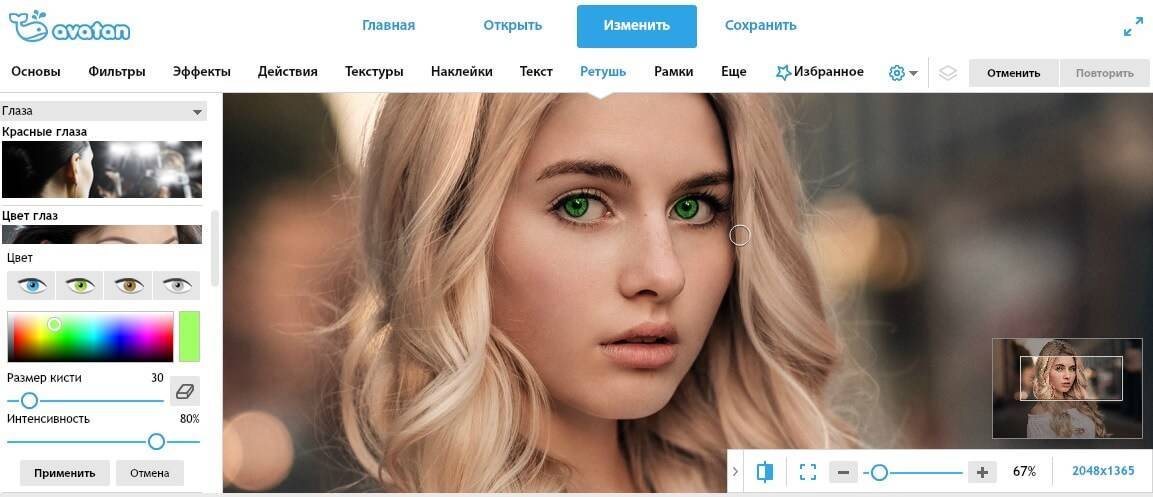
Скорректируйте работу
5. Нажмите «Применить» и экспортируйте фото кнопкой «Сохранить» в верхней части сайта.
1. Откройте сайт и загрузите фото, нажав «Открыть изображение».

Откройте фото
2. Создайте новый слой, кликнув на значок плюса внизу справа. Выберите пункт «Пусто», чтобы сделать его прозрачным. Проследите, чтобы он стоял в списке выше, чем главный снимок.
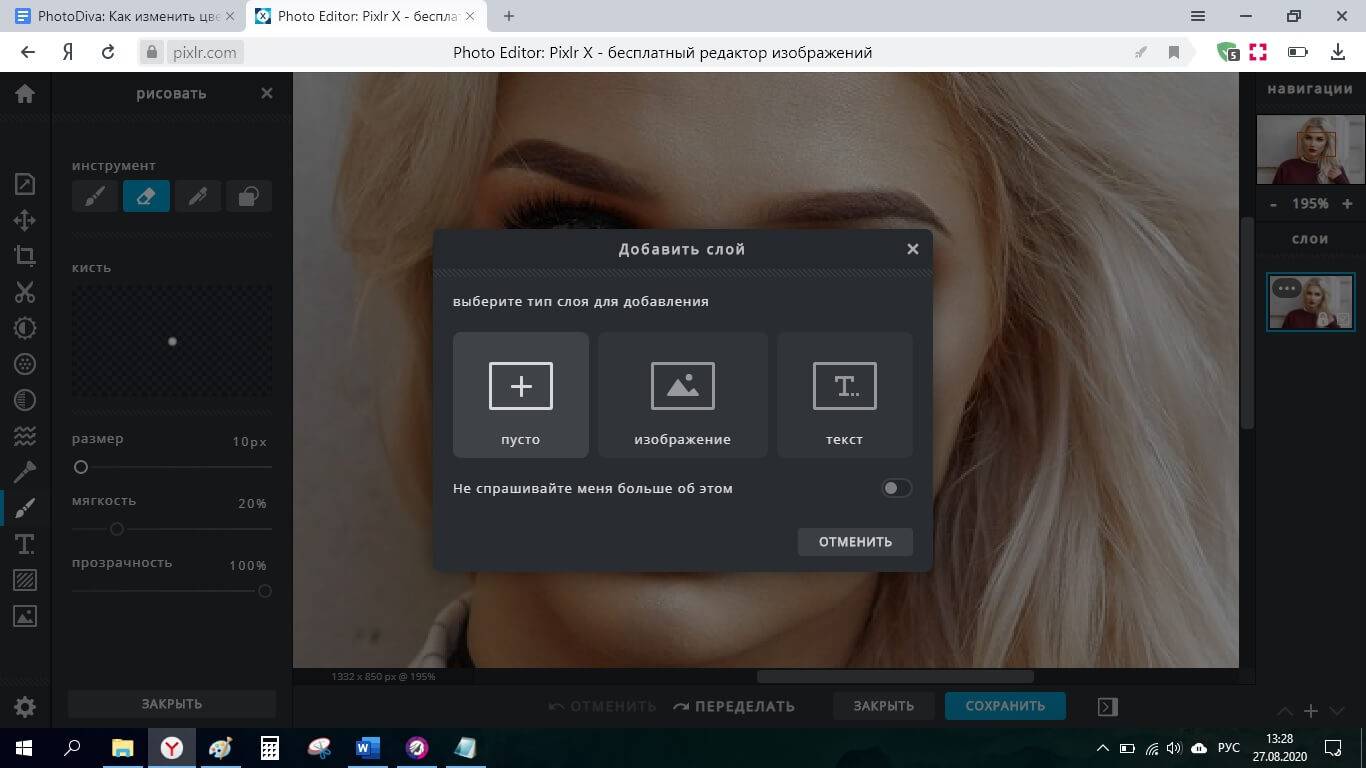
Создайте новый слой
3. В левой панели найдите пункт «Кисть». Выберите подходящий цвет, настройте размер и мягкость курсора. Выставьте прозрачность примерно на 50%.
Осветление белка и удаление красных прожилок
Если в глазах видны красные сосуды или другие ненужные нам прожилки, сначала следует убрать их. Кстати, именно вопрос об удалении этих прожилок чаще всего задают начинающие ретушёры. Однако, должен вас разочаровать, идеального решения не существует. Как нет и никакой хитрости, позволяющей сразу же получить превосходный результат — всё дело исключительно в аккуратности и кропотливости процесса.
Тем не менее, в сети можно найти описания множества методов быстрой борьбы с прожилками в глазах. Например, некоторые авторы рекомендуют с помощью пипетки брать образец цвета глазного белка рядом с прожилкой, а затем в новом слое закрашивать её кистью с небольшим (20-30%) значением Opacity. После чего рекомендуется добавление шума с помощью фильтра Filter => Noise => Add Noise (чаще всего рекомендуют параметры Amount: 1%, Distribution: Uniform, Monochromatic). Ещё одна популярная рекомендация сводится к обесцвечиванию красного с последующей манипуляцией с масками. Вы можете попробовать эти методы самостоятельно, я же не буду останавливаться на них подробнее и иллюстрировать их, поскольку считаю неэффективными.
Если не прибегать к так называемому методу частотного разложения, который мы не будем рассматривать в этом цикле статей, лучше всего не пытаться искать панацею, а бороться с прожилками, вооружившись обычным Spot Healing Brush Tool. Надеюсь, алгоритм использования этого инструмента не нуждается в каких-либо дополнительных комментариях. Всё, что от вас потребуется, — это аккуратность, которую я уже упоминал выше.
Разобравшись с прожилками, перейдём к осветлению. Осветлить сам белок можно множеством способов. Главное — не перестараться, чтобы не сделать его неестественно белым, а также не убить на нём тень, создающую объём. В противном случае глаз будет выглядеть как плоская пластина, вставленная в глазницу.
В данном случае мы продублируем слой клавишами Ctrl+J и выберем для него режим наложения Screen (в случае с изначально светлыми глазами можете поэкспериментировать с режимами Soft Light и Hard Light).

Теперь закроем этот слой чёрной маской (удерживаем клавишу Alt при её создании), возьмём нежёсткую белую кисть и осветлим весь глаз (вместе с радужкой). Мы рекомендуем параметры кисти: Opacity 15%, Flow 50%.

Изменение цвета глаз в Photoshop
Эта, пожалуй, одна из самых популярных манипуляций в Adobe Photoshop, выполняется очень просто. Нам потребуется создать новый чистый слой (Ctrl+Shift+N) и выбрать для него режим наложения Color.
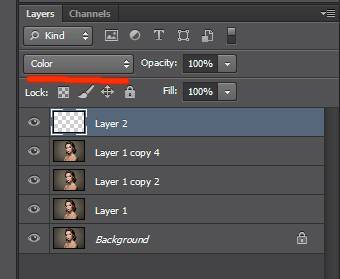
Теперь надо выбрать тот цвет, в который мы будем перекрашивать наши глаза. Чаще всего требуется не изменять цвет радикально, а лишь слегка скорректировать или усилить оттенок (например, сделать серые глаза голубыми). В этих случаях можно выбрать пипетку (Eyedropper Tool (I)) и взять исходный цвет глаза в качестве отправного. Затем в окне Color Picker меняем цвет на более насыщенный:
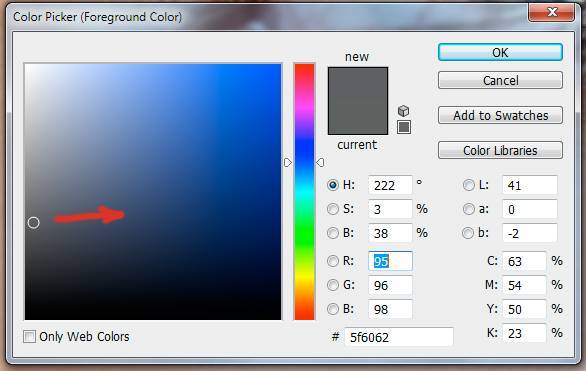
Не выбирайте слишком светлые и слишком насыщенные цвета — они будут выглядеть неестественно. Так, например, для голубых и зелёных глаз мы рекомендуем выбирать цвет в этих областях:
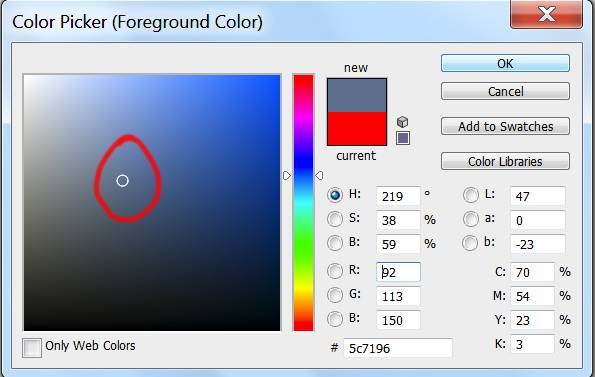
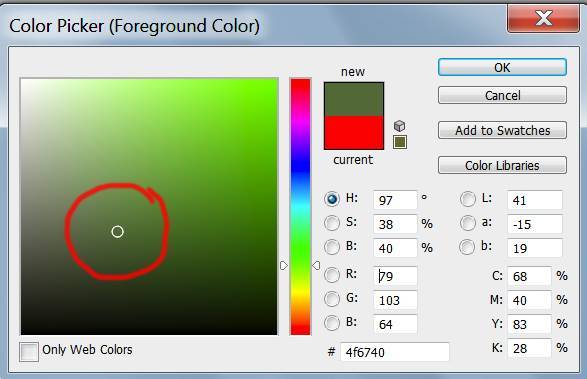 

Выбрав цвет, мы берём обычную кисть — Brush Tool (B) и буквально закрашиваем ей радужку. Затем снижаем прозрачность слоя, добиваясь нужной нам степени натуральности.
Если оттенок не полностью вас удовлетворяет, вы можете изменить его с помощью инструмента Hue/Saturation (Ctrl+U)
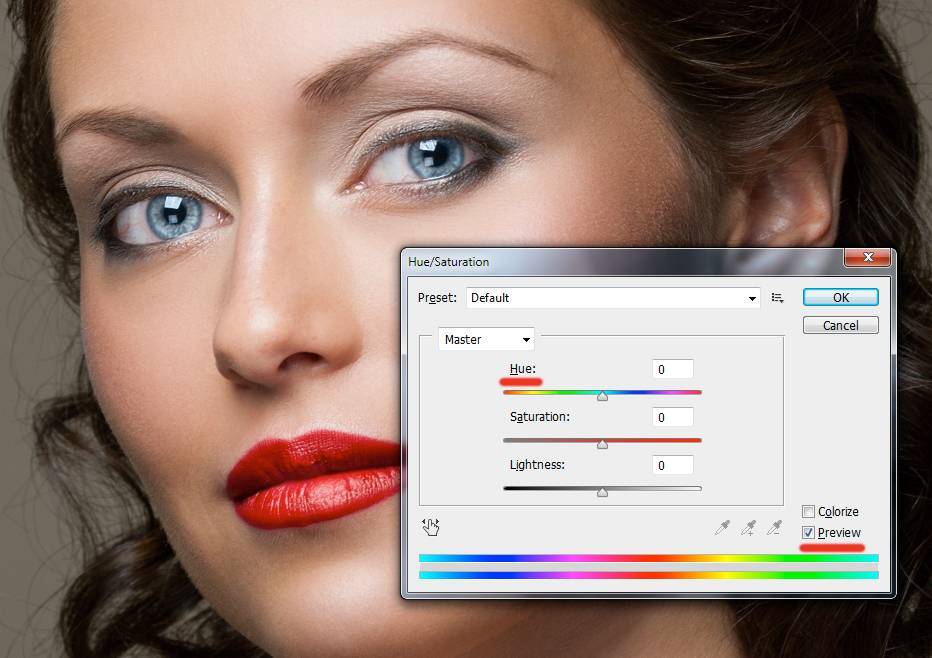

Не забывайте, что описанным методом мы изменяем только оттенок глаз. Сделать глаза более тёмными или светлыми, если вам это требуется, необходимо до того, как вы перейдете к раскрашиванию.
И сравнение с тем, что у нас было в самом начале:

Другие мои статьи про обработку:
- Портретная ретушь: тон и контраст
- Цветокоррекция в портретной ретуши
- Использование фильтра Liquify в Photoshop
- Ретушь женского портрета — работа с тенями и бликами
Редактор цвета глаз для iOS
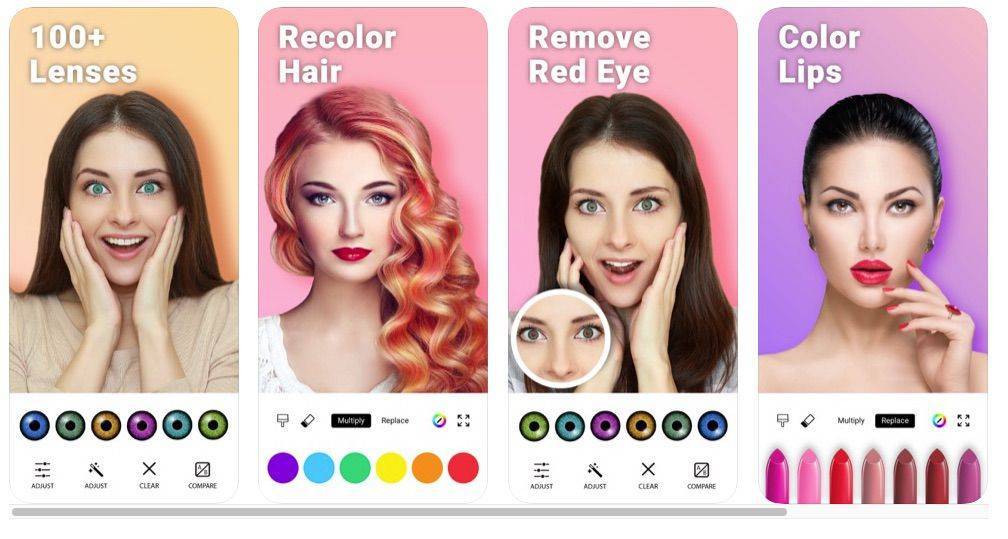 Что нам нравится
Что нам нравится
Более 150 цветов, чтобы попробовать.
Поделитесь своим новым взглядом на Facebook, Instagram или Twitter.
Легко использовать.
Что нам не нравится
Вы должны подписаться на подписку, чтобы разблокировать новые интересные эффекты.
Редактор Eye Color Changer для iOS предлагает более 150 вариантов цветных эффектов контактных линз, а также цвета и эффекты зрачка. Его технология распознавания лиц автоматически определяет положение вашего глаза, и вы можете регулировать форму, размер и вращение глаза.
Приложение также позволяет вам опробовать новые цвета волос и губ, а также цвет глаз, чтобы вы могли опробовать некоторые совершенно новые образы!
Как изменить цвет глаз в домашних условиях?
Радужная оболочка имеет генетически обусловленный цвет и рисунок. Это оказывает непосредственное влияние на внешний облик человека
Многие люди стремятся изменить естественный оттенок радужки, чтобы стильно преобразиться, создать эффектный образ и привлечь внимание окружающих. Изменив цвет глаз, можно почувствовать себя в новой роли и получить новые эмоции

Наиболее быстрым и эффективным способом преображения глаз являются контактные линзы, в составе которых содержится специальный красящий пигмент. Они позволяют частично или полностью изменить естественный оттенок и даже рисунок радужки. Однако не все люди могут носить оптические изделия с комфортом. В особенности это касается пациентов с высокой чувствительностью глаз, а также склонностью к появлению аллергической реакции. Кроме того, некоторые люди испытывают дискомфорт при надевании средств контактной коррекции, поэтому интересуются, как изменить цвет глаз без линз.
Особенности домашних методов изменения цвета глаз без линз:
- Отсутствие гарантированного результата. Следует отметить, что полностью сменить тон радужной оболочки не получится, возможна лишь небольшая коррекция;
- Отсутствие мгновенного эффекта. Некоторые методы требуют достаточно большого количества времени;
- Достаточно просты и безвредны (их может попробовать каждый без неблагоприятных последствий).
Можно ли изменить цвет глаз без линз дома?
Одним из наиболее простых и эффективных способов преображения цвета глаз является регулярное употребление в пищу некоторых продуктов, влияющих на количество меланина и плотность пигмента радужки. Этот метод подходит людям со светлыми глазами (серыми, голубыми), которые хотят слегка затемнить оттенок. Добиться кардинальной смены на темно-коричневый, конечно, не удастся, однако добавить новые тона в радужную оболочку все же возможно.

Какие продукты следует ввести в рацион, чтобы изменить цвет без линз:
- Орехи, ромашковый чай, мед;
- Рыбные и мясные продукты;
- Имбирь, оливковое масло, лук, твердый сыр.
Следует помнить, что такой способ не обеспечивает быстрый результат.
Например, чтобы придать яркости зеленой радужке, достаточно надеть коричневое или бордовое платье, а также использовать ту же палитру при нанесении макияжа. Девушкам с карими глазами идеально подойдут желто-золотые оттенки. Они сделают взгляд более выразительным и привлекательным.
Чтобы глаза серого цвета приобрели голубой или бирюзовый оттенок, рекомендуется добавить в косметику и одежду немного синего, а также металлического или стального цвета. Тем, кто хочет визуально затемнить светлую голубую радужку, визажисты советуют использовать черно-фиолетовые и темно-серые тона. Таким образом, женщины легко могут изменить цвет своих глаз в домашних условиях без линз.
Как ни странно, но ученые доказали, что эмоциональный фон человека может оказывать влияние на цвет радужной оболочки. В порыве гнева она часто приобретает более темный оттенок. И наоборот, когда человек испытывает чувство радости, его глаза «светятся от счастья» — становятся чуть более яркими и светлыми.

Таким образом, окружающая обстановка и настроение могут частично отразиться на оттенке радужки. Еще одним простым и эффективным методом, который меняет привычный цвет глаз без оптических изделий, является изменение уровня освещения в помещении. Приглушенный свет в комнате визуально делает радужку более темной, а глаза — более выразительными.
Теперь Вы знаете, как можно изменить цвет глаз без линз. Однако следует учитывать, что все описанные способы выступают в роли «слабо работающих». При этом они являются безопасными для здоровья, в том числе органов зрения.
Как еще меняется цвет глаз без линз?
Изменение оттенка радужки может быть вызвано возрастными особенностями. Так, новорожденные зачастую имеют голубые глаза, однако с взрослением происходит естественное изменение оттенка радужки: на карий, серый, зеленый или любой другой. У пожилых людей часто наблюдается осветление радужной оболочки. К примеру, если молодой человек имеет глаза карего цвета, то с возрастом они могут приобрести медовый оттенок.

Оттенок может непроизвольно измениться вследствие различных болезней органов зрения, в том числе воспалительного характера. Случается, что после перенесенного заболевания глаза человека становятся более светлыми или более темными. В некоторых ситуациях наблюдается изменение цвета только одного глаза, что приводит к гетерохромии. Например, при синдроме Познера-Шлоссмана или синдроме Фукса радужная оболочка может стать зеленоватой.
Говоря о том, как может цвет глаз измениться без линз, следует отметить воздействие медикаментозных препаратов, а именно — гормональных глазных капель. Зачастую они применяются людьми, которые болеют глаукомой.
Большинство из них отпускается исключительно по рецепту, поскольку это сильнодействующие препараты, снижающие внутриглазное давление.
Специальные капли
Можно ли поменять цвет глаз без линз? Для этого используются специальные капли, которые включают синтетический аналог гормона простагландина. Оттенок можно сделать темнее. Это является подтверждением того, что некоторые гормоны способны действовать на оттенок радужки глаз. Но для этого каплями надо пользоваться регулярно длительный период, что не всегда является безопасным.

Для изменения цвета глаз допускается применение:
- «Травопроста».
- «Латанопроста».
- «Унопростона».
- «Биматопроста».
Последнее средство может стимулировать рост ресничек, его используют в косметологии. При использовании глазных капель нужно учитывать следующие нюансы:
- Все средства с аналогом простагландина созданы для уменьшения внутриглазного давления при глаукоме и прочих офтальмологических патологиях. Они воздействуют на зрачки и сосуды, что является противопоказанием для здорового человека.
- Если пользоваться данными средствами продолжительное время, происходит нарушение питания глазного яблока, что способно вызвать осложнения.
- «Биматопрост» и аналоги продаются лишь по рецепту врача.
- Цвет радужки способен изменяться лишь от светлого к темному, первые результаты видны лишь через 1-2 месяца регулярного применения.
Пользоваться глазными каплями от глаукомы для изменения цвета радужки небезопасно. Поэтому данный метод считается нежелательным, при нем нужен медицинский контроль.
Способ 2: GIMP
GIMP — ближайший бесплатный аналог рассмотренного выше графического редактора, включающий огромное количество самых разнообразных функций и инструментов, предназначенных для работы с изображениями. Благодаря им можно в том числе и запросто поменять цвет глаз на красный, что осуществляется следующим образом:
- Если вы еще не скачали GIMP на свой компьютер, воспользуйтесь кнопкой выше и произведите инсталляцию. После запуска разверните меню «Файл» и выберите пункт «Открыть». Вызвать меню открытия можно и при помощи стандартного сочетания клавиш Ctrl + O.
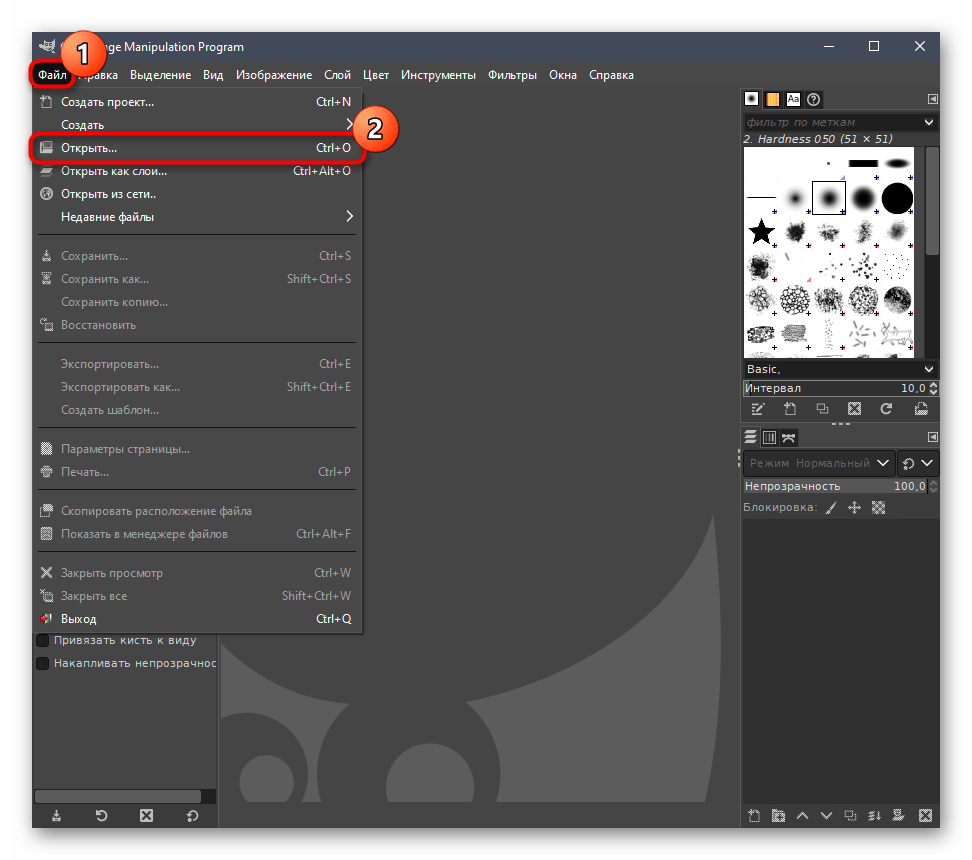
В появившемся окне отыщите папку, где хранится необходимое для обработки изображение.

Если вы нажмете по нему один раз, справа появится небольшое окно предпросмотра, помогающее понять, тот ли файл необходимо открыть.
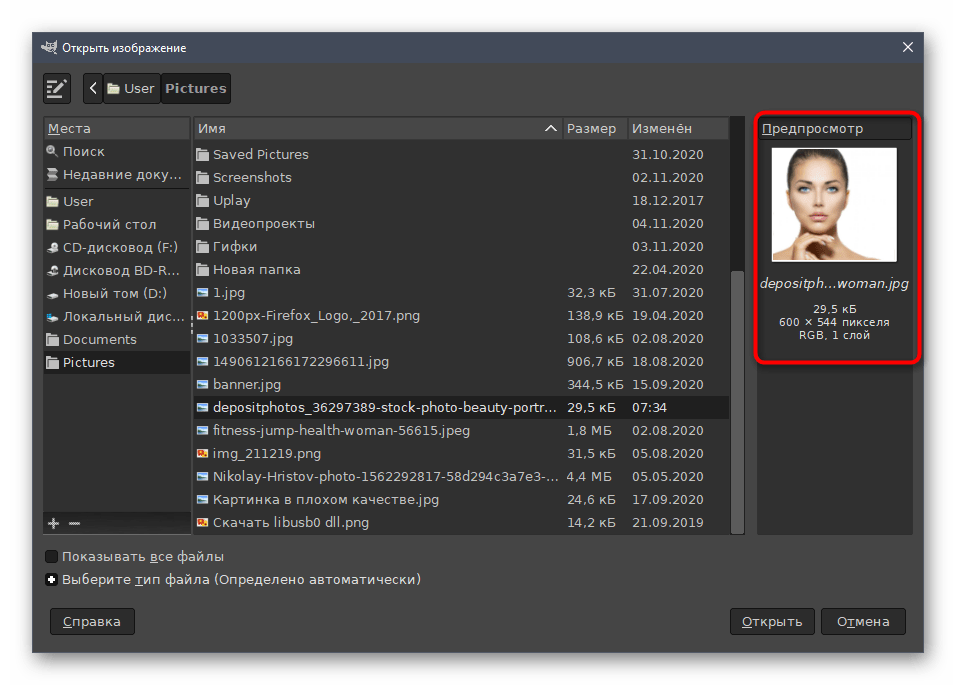
После добавления снимка на рабочее пространство зажмите клавишу Ctrl и покрутите колесо мыши, чтобы настроить масштабирование и расположить глаз так, как это будет удобно для дальнейшего редактирования его цвета.
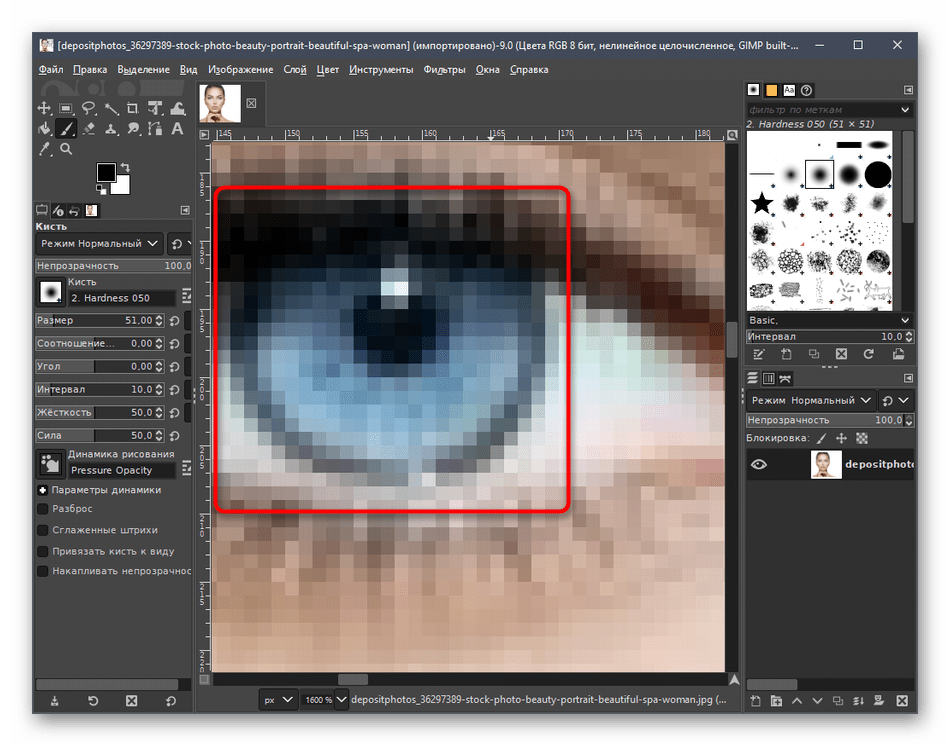
Обозначим границы глаза, что поможет при изменении его цвета. Для этого активируйте инструмент «Свободное выделение».

Начните выполнять обводку глаза, стараясь делать это ровно. В процессе периодически нажимайте левой кнопкой мыши, чтобы создавать больше опорных точек — это позволит создать обводку более ровной.
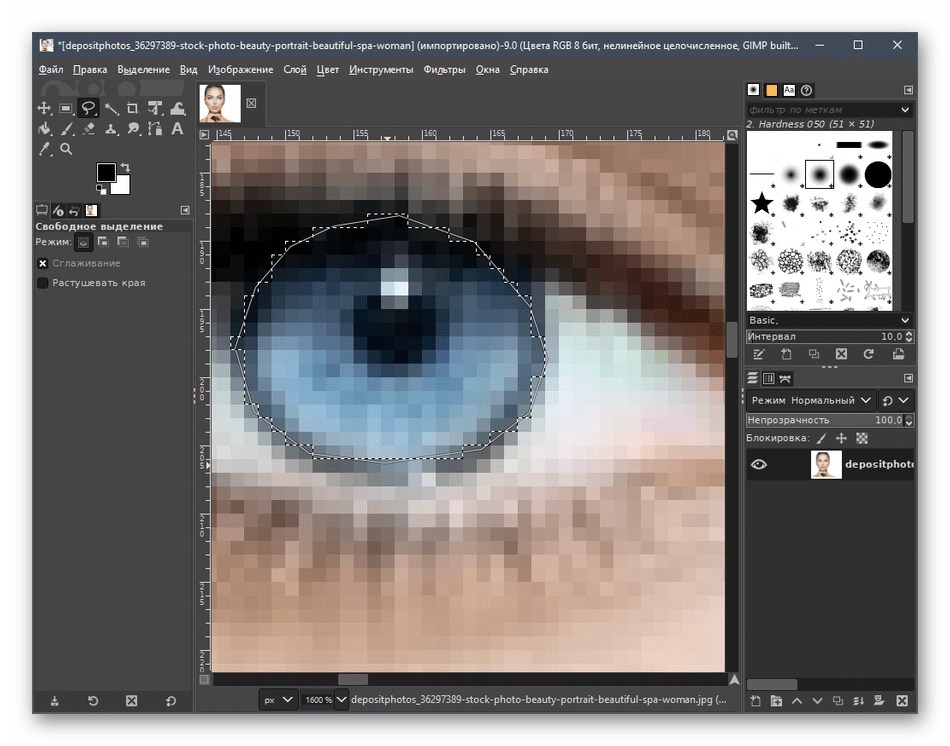
После того, как круг обводки будет сомкнут и загорится пунктирной линией, на панели слева активируйте параметр «Растушевать края».
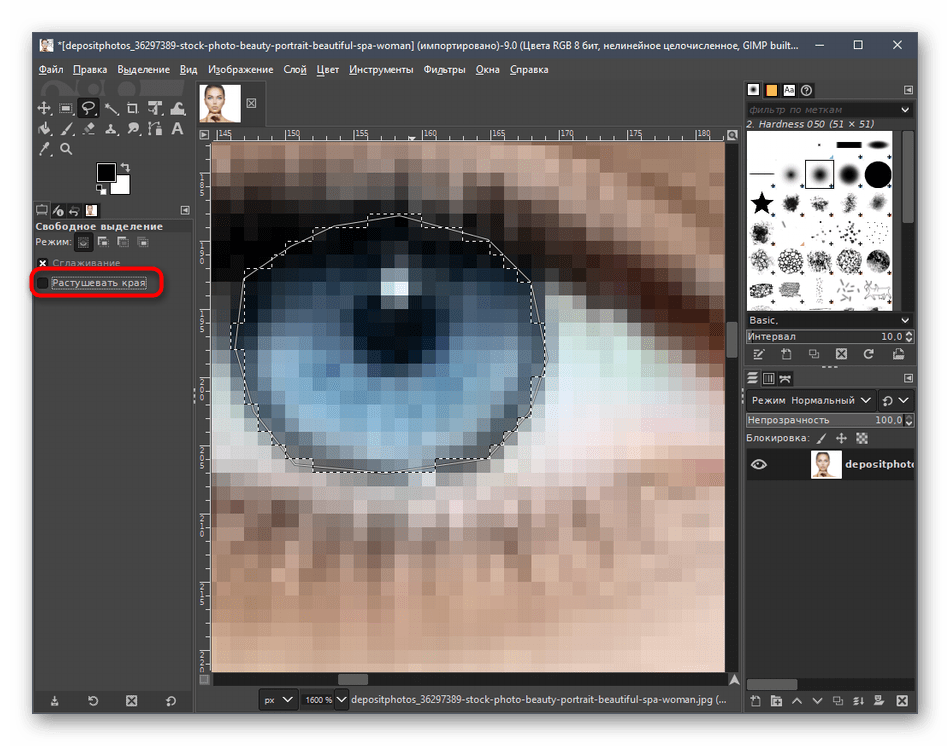
Задайте значение радиуса в пределах 10.
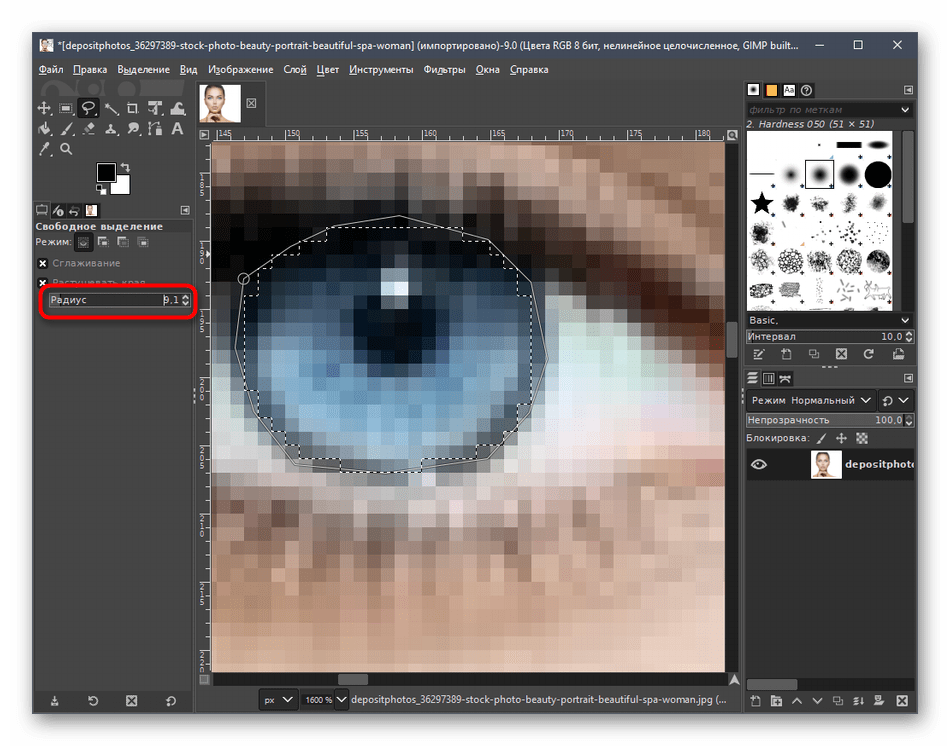
Новый цвет глаза сначала располагается на отдельном слое — создайте его, кликнув по пустому месту на панели слоев правой кнопкой мыши.
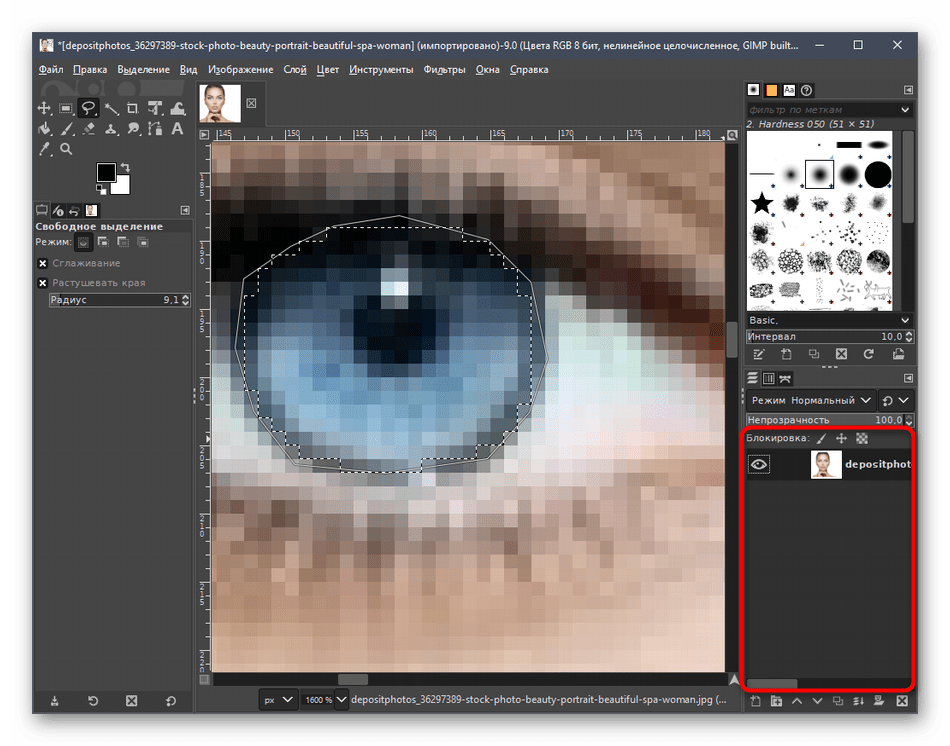
В появившемся контекстном меню вам нужен пункт «Создать слой».

Задайте ему любое удобное название, а остальные параметры оставьте в состоянии по умолчанию.
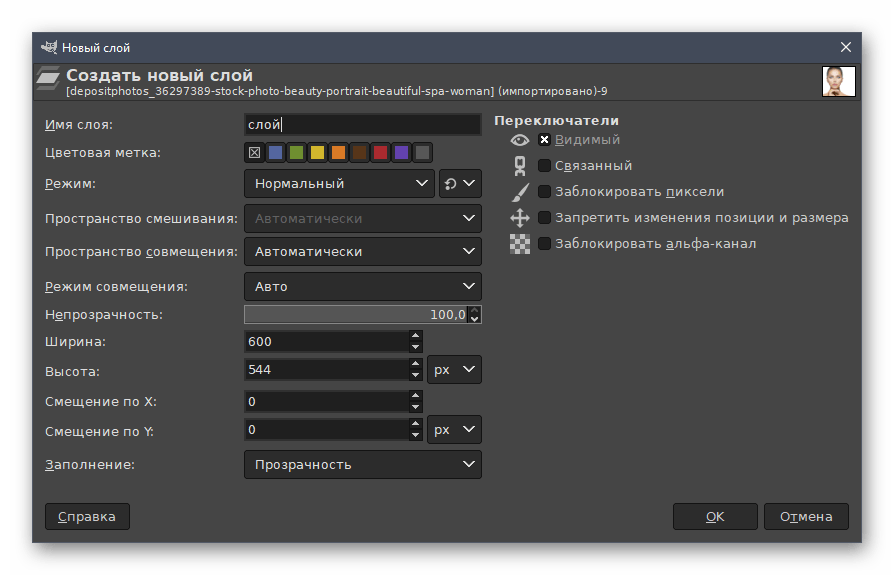
Заполнение выделенной области происходит при помощи инструмента «Заливка», а цвет выбирается на основной панели.

Как только вы сделаете левый клик мышью по слою, он автоматически закрасится в указанных местах.
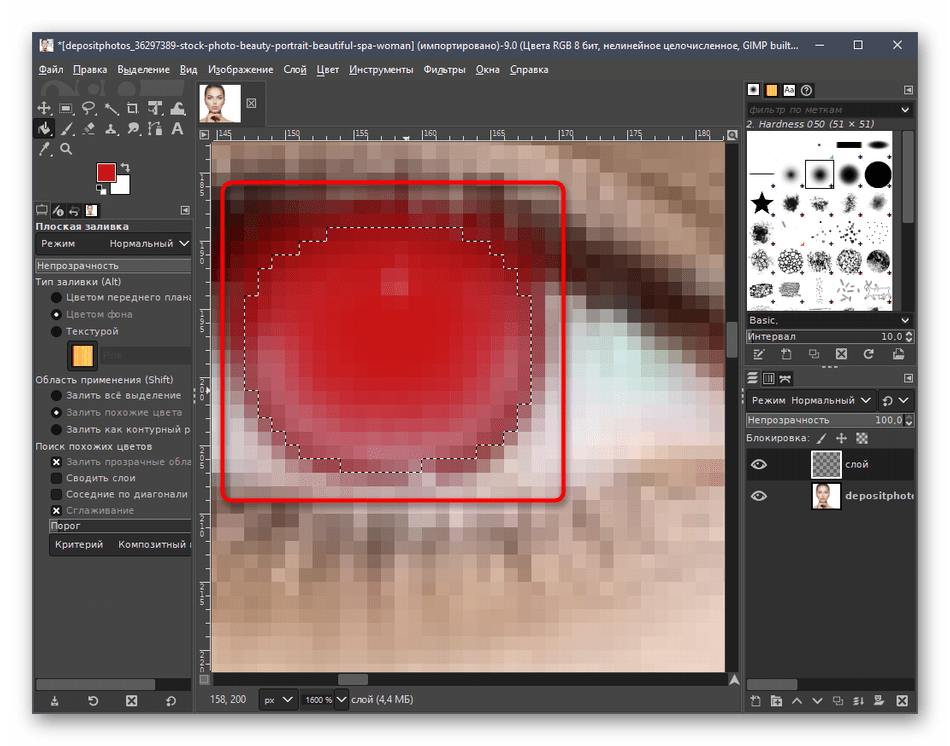
После этого на той же панели со слоями разверните выпадающее меню «Режим».
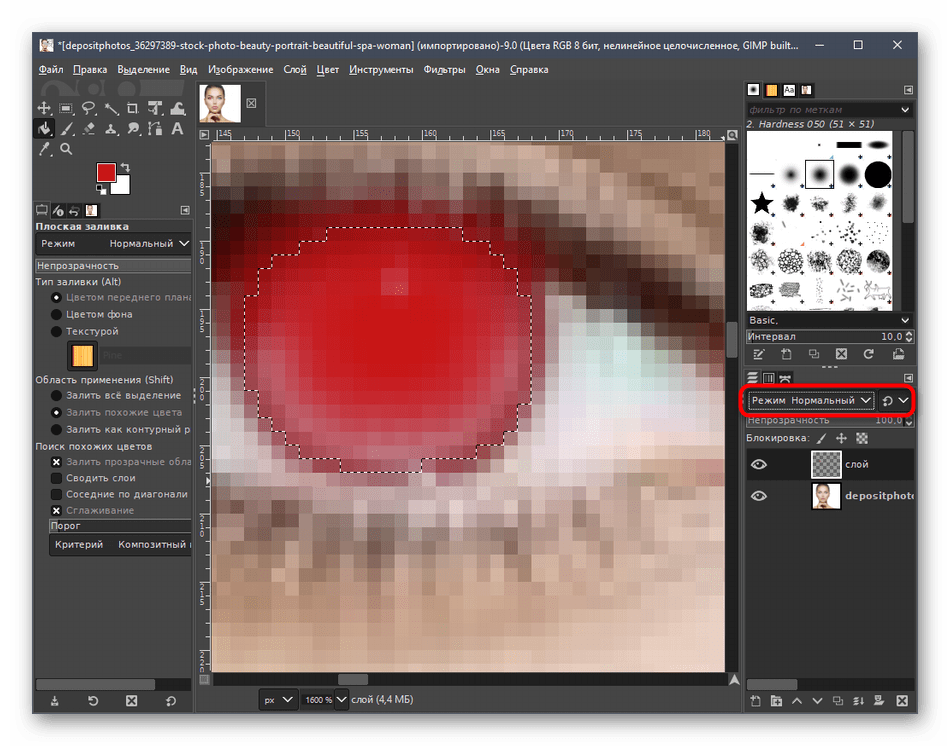
Найдите вариант «Перекрытие».
Под тем же пунктом «Режим» находится инструмент управления непрозрачностью, значение которого мы рекомендуем установить в пределах 90%. Затем можно снять выделение через соответствующее выпадающее меню.
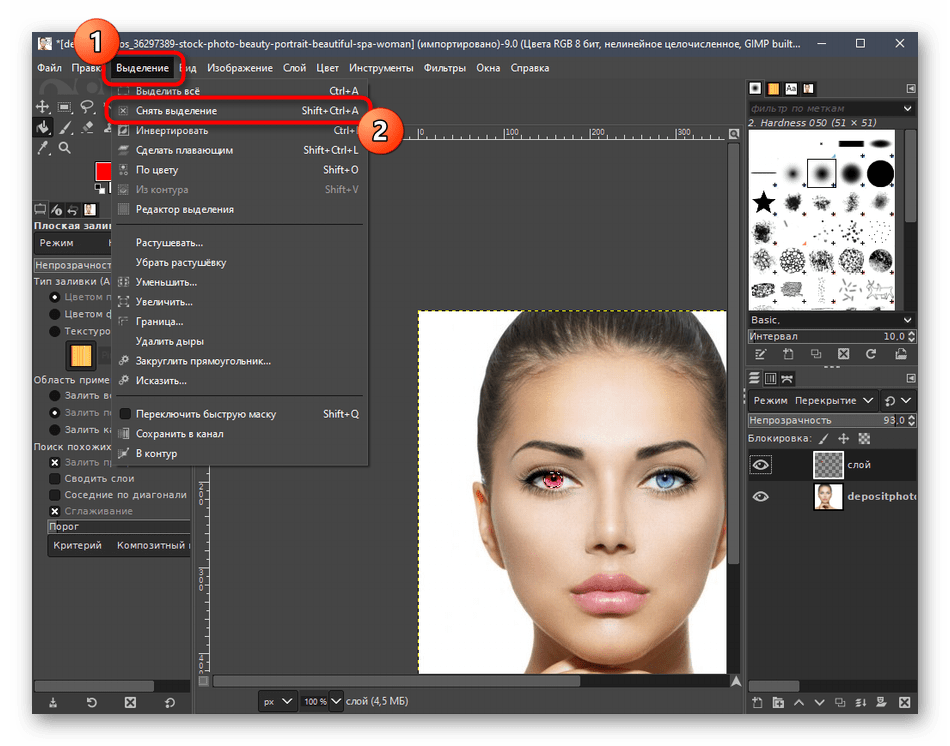
Используйте ластик, предварительно выбрав слой с цветом, чтобы удалить лишние фрагменты, если они были образованы после заливки.
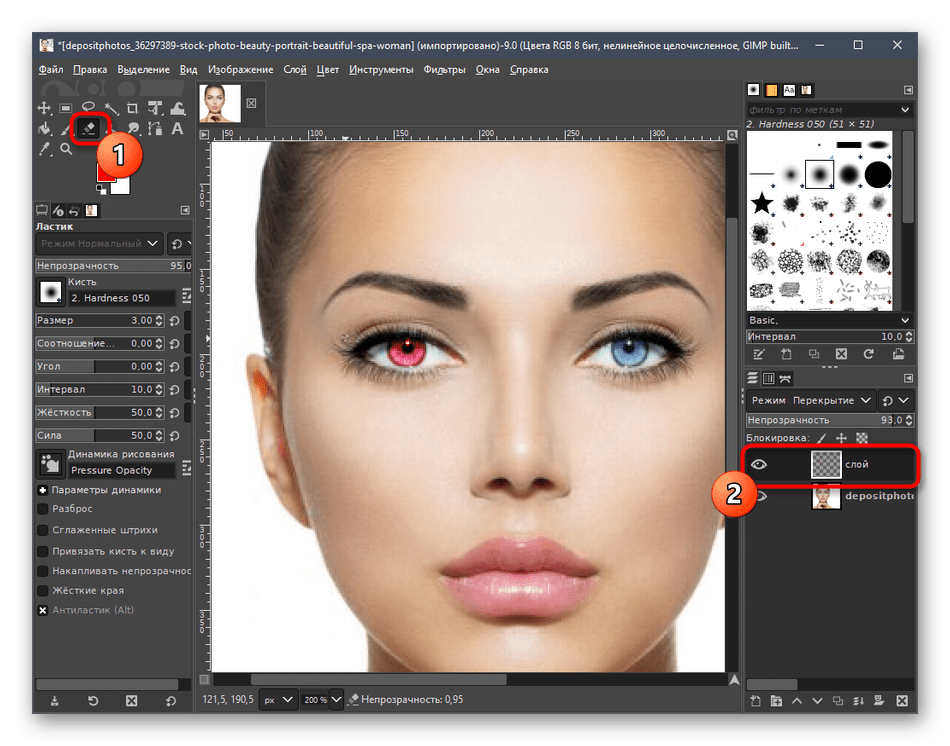
Иногда пользователи хотят продолжить редактирование изображения, поэтому логично будет объединить два слоя, для чего по второму нужно кликнуть правой кнопкой мыши.
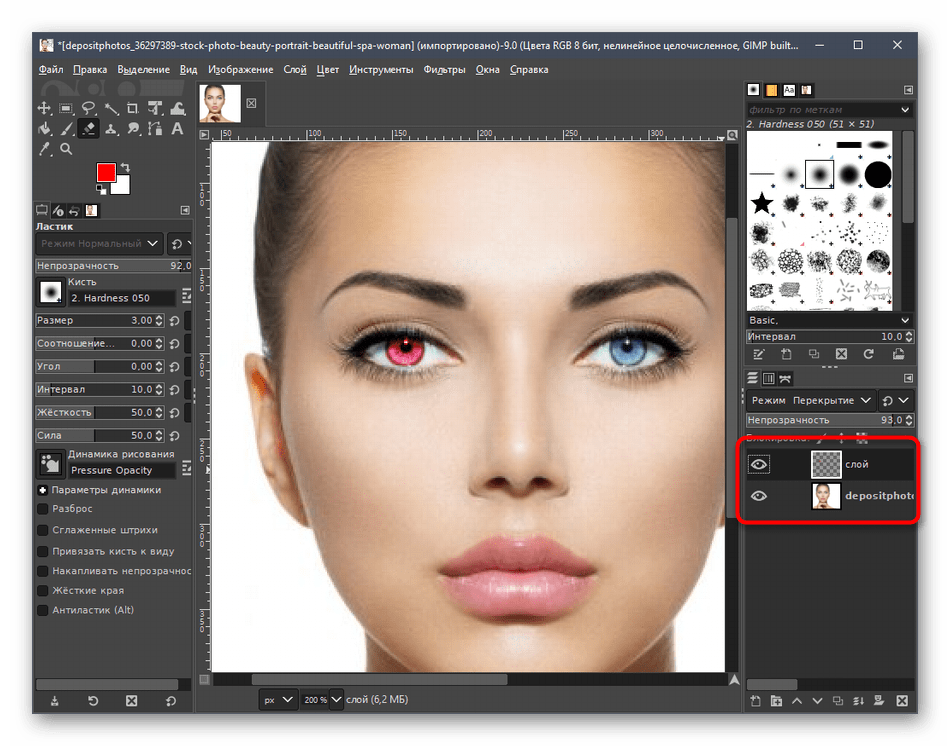
В появившемся меню выберите пункт «Объединить с предыдущим».
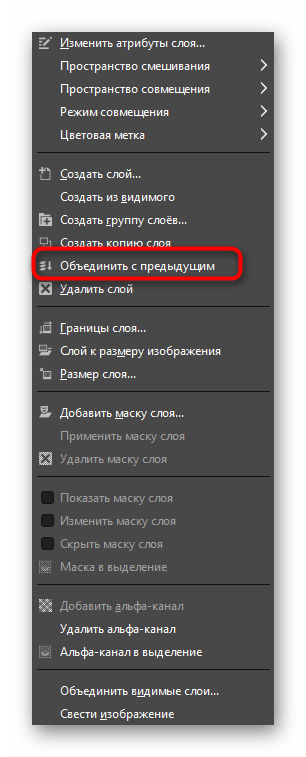
По завершении работы с фотографией через «Файл» нажмите «Экспортировать как».
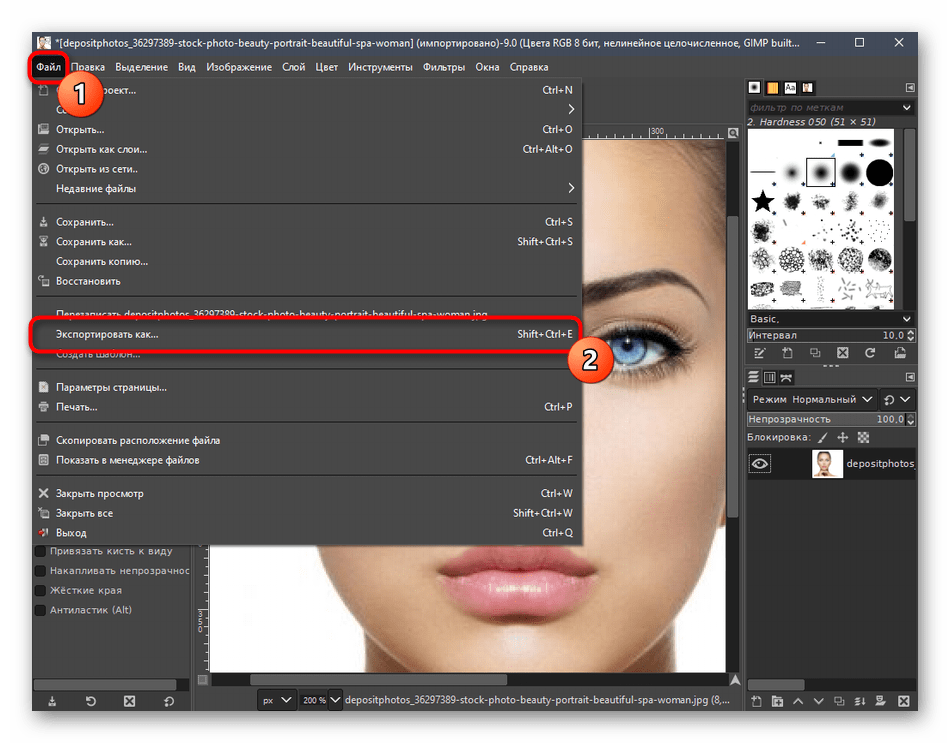
Сохраните объект с любым названием в том же формате на компьютере или предварительно поменяйте последний через «Выберите тип файла (По расширению)».

Подробнее: Выполнение основных задач в графическом редакторе GIMP
Основные оттенки глаз и их значение
Основных цветов радужки глаз всего три. Это карие, серо-голубые и зеленые. Кроме них встречаются графитовые, голубые и даже бирюзовые глаза. Но все это — лишь частные случаи трех самых частых оттенков.
За цвет глаз и его насыщенность отвечает красящее вещество меланин и то, насколько плотно он расположен в радужке. Чем меньше меланина — тем оттенок светлее, а чем плотнее расположены его волокна, тем он ярче.
Считается, что взгляд карих глаз обжигает, а владельцы таких глаз относятся к натурам страстным и легковозбудимым. Про голубые и серые глаза говорят, что они холодные.
Обладателей такого цвета глаз причисляют к людям рассудительным, ставящим расчет выше эмоций.
Зеленые глаза считаются самыми загадочными.
Тех, кому достался такой цвет, часто причисляют к волшебникам не потому, что они действительно наделены магией, а потому, что такие люди умеют видеть чудесное даже в самых обыденных явлениях.
Заключение
С помощью Фотошопа можно очень точно раскрасить ч/б-фотографию, но придется попотеть ради отличного результата. Фотошоп дает простор для фантазии – вы можете раскрасить любой предмет или участок картинки в тот цвет, который вам больше нравится.
Если для вас Фотошоп это синоним слов «невыносимо» и «сложно» или вы хотите раскрасить огромное количество фото, попробуйте поиграть с онлайн-инструментами. Искусственный интеллект показывает отличную скорость обработки изображений, но не все сервисы способны точно восстановить цвета черно-белой картинки. Некоторые сайты предлагают реставрацию снимков – это особенно круто, если в вашем архиве завалялись старые семейные фото. Экспериментируйте!